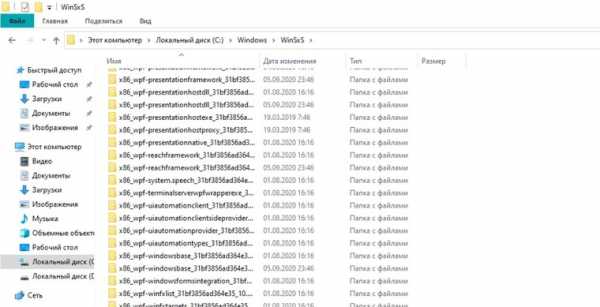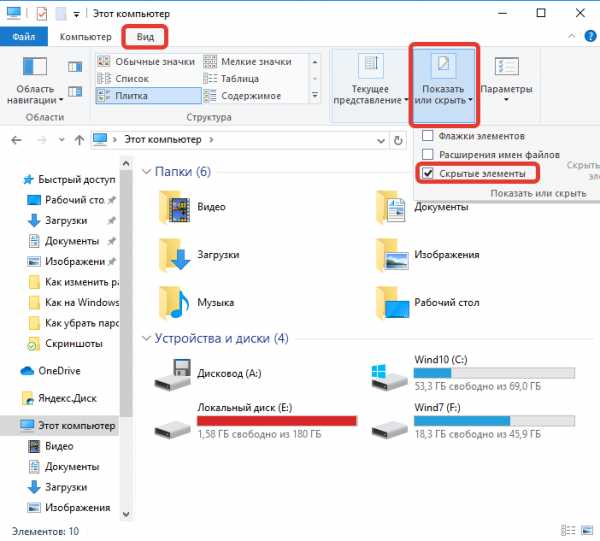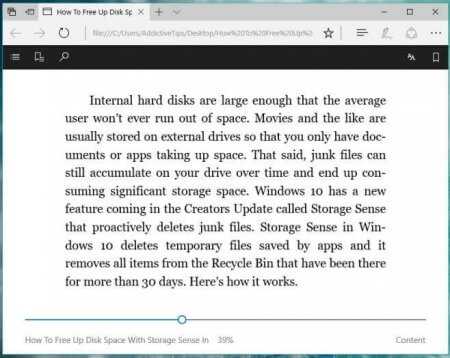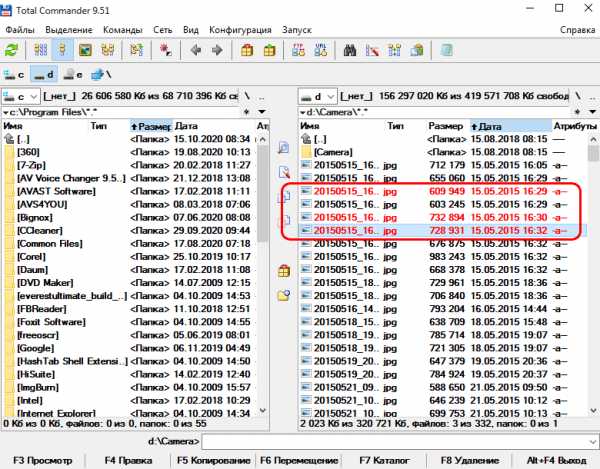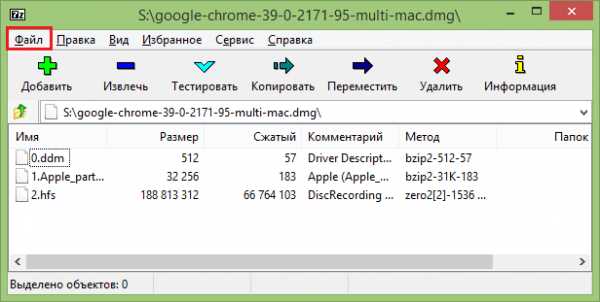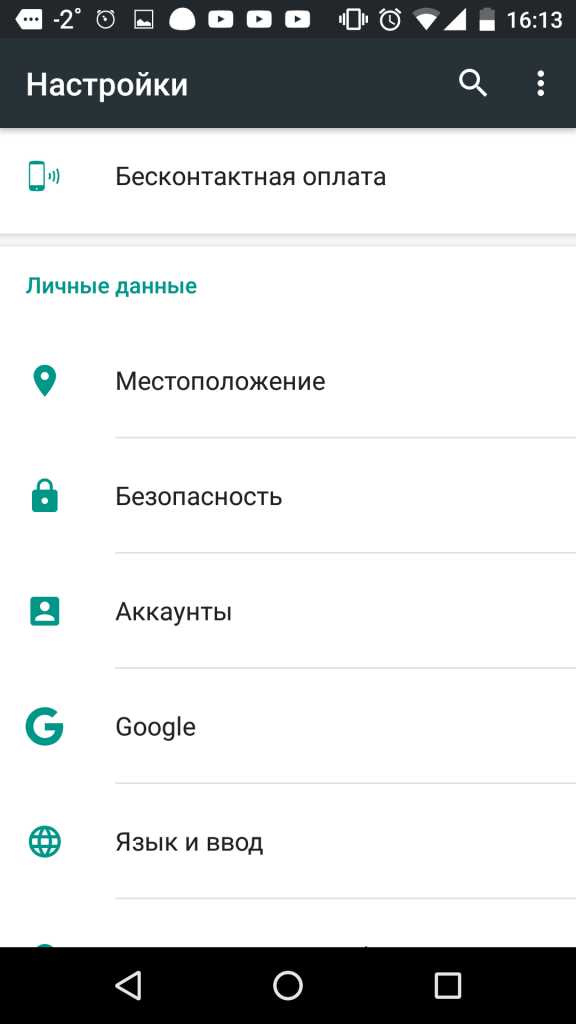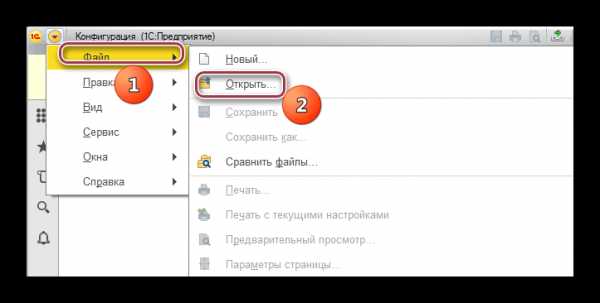Как проверить файлы cookie
Cookie — что это такое, как их включить или очистить куки в браузере
Cookie — что это такое? Вопреки названию, это не имеет ничего общего с кондитерскими изделиями. Cookies — это крошечные файлы с данными, расположенные на устройстве пользователя, которые значительно упрощают нашу жизнь и представляют серьезную угрозу для конфиденциальности.
Файлы сookie — это информационный источник, обеспечивающий маркетологов необходимыми сведениями для создания контекстной рекламы.
Во время просмотра веб-страниц, вы частенько натыкаетесь на сообщение о согласии с условиями по сбору ваших данных на сайте. Потому что современные IT-технологии развились настолько, что браузер может фиксировать абсолютно все наши действия.
К примеру: отложенный вами товар в корзине интернет-магазина, ваши поисковые запросы, ваш логин и пароль в социальных сетях и так далее. Затем, «как по волшебству», вы видите рекламу товара или услуги, которую вы недавно искали. Именно куки являются теми самыми вспомогательными данными, в осуществлении таких операций. В данной статье мы поговорим о том, как включить или очистить файлы cookie и что это такое.
На самом деле существуют два схожих по свойствам файла, такие как: кэш и куки. Однако, если копнуть глубже, они отличаются по многим параметрам. Но для того, чтобы вы поняли более подробно, некоторые сведения в этой статье написаны не совсем корректно, а именно часть свойств в описании файлов cookie больше присущи кэшу и наоборот. Следовательно, для общего понимания вопроса, данная статья написана более простым и понятным языком, без углубленных разграничений зон ответственности между данными свойствами.

Изображение в виде цепочки собранных данных
Что такое cookie в браузере
Представьте, что вы входите в ваш любимый интернет-портал. Пользоваться им очень комфортно, поскольку этот портал помнит все ваши данные: ваш mail; логин; пароль и так далее. Следовательно, вам не требуется вводить сведения о себе по новой, каждый раз как вы заходите на сайт. Также, в базе данных сайта сохраняются все ваши действия, например, вы прошли социальный опрос, повторно его уже не будет, потому что вы не можете много раз высказывать свое мнение по одной теме. Браузер запоминает вашу локализацию и вам не придется повторно выбирать русскую или английскую версию при входе на сайт. Знакомо — не правда ли?
Описанный случай является стандартом в современном интернете. Его бы не было, если бы не cookie. Простыми словами — это небольшие файлы, в которые помещаются данные, которыми обмениваются браузер и определенный сайт. Этот механизм позволяет исключить случаи многократного голосования в одном опросе и позволяет вести счетчик уникальных посещений сайта (конечно, эти опции зависят непосредственно от настроек самого сайта).
Файлы куки чрезвычайно полезны для предпринимателей. Они играют очень важную роль в интернет-магазинах, landing page, корпоративных сайтах и всех сервисах, где необходимо учитывать поведенческие факторы посетителя. Они могут запомнить товары, которые просматривал пользователь и сколько времени он провел на сайте. Также, существует параметр «UTM-метки», через который можно определить из какого ресурса человек, перешел на сайт, например, из группы в социальных сетях или другого портала. Данные сведения очень важны для специалистов занимающихся продвижением сайтов — они позволяют сделать точную оценку рекламной кампании и лучше понять привычки и предпочтения потенциальных клиентов.
Одна из целей куки: специалисты в области интернет-маркетинга отталкиваются от данных о страницах, на которых находился объект. Затем, пользователь, периодически заходящий на сайты по спортивному питанию, например, увидит рекламу о протеиновых батончиках или жиросжигающих препаратах на странице поисковой системы или в социальных сетях. Благодаря куки появилась возможность сформировать систему ремаркетинга. Задача данной концепции — вернуть покупателя на сайт, который отказался от целевого действия, допустим покупки чего-либо, или вовсе зайдя на главную страницу не перешел к товарам или услугам. Данные сведения о потенциальном потребителе остаются в файле cookie и могут в дальнейшем использоваться. То есть, человек наблюдает рекламу, в которой присутствуют, ранее просматриваемые им предложения. Информация из этих файлов, также применяется для организации индивидуальной рассылки, предлагая купить продукты в той же категории.
Как мы уже сказали, основная отличительная черта куки, заключается в том, что они являются вспомогательным элементом для браузера в фиксации различных данных о пользователе. Однако, очень часто мы слышим недостоверные сведения про cookie и считаем, что их нужно опровергнуть:
- Куки не являются программой — это текстовый файл.
- Они не заразят ваше устройство вирусом.
Основные задачи cookie
Перечень самых основных задач:
- Авторизация (браузер) — браузер фиксирует ваш логин и пароль при регистрации, тем самым дает возможность для входа в ресурс без повторного ввода данных. Однако, чаще всего, перед этим браузер у вас запросит разрешение на сохранение ваших данных.
- Сохранение параметров (сайт) — благодаря куки, все заданные вами параметры в поисковой системе будут сохранены, например, язык, регион или фильтр поиска.
- Мониторинг операций на сайте (сайт) — обыденная практика, когда cookie отслеживают шаги пользователя на сайте для сбора статистических сведений. В следствии, эти сведения применяются в сфере услуг интернет-маркетинга.
В куки фиксируются сведения о том, какую рекламу или новость человек уже просматривал и где совершал целевые действия, а где нет. И если говорить про куки для сайта частных предпринимателей, то можно не опасаться «слива» персональных данных, однако нельзя сказать того-же самого про крупные сетевые организации. Существует закон о том, что распространение файлов куки строго запрещено и за нарушение данного правила полагаются серьезные штрафы, но тем не менее в нашей практике иногда встречаются такие случаи.
Предположим, что вы администрируйте сайт через панель WordPress. Если вы поставите галочку «запомнить меня» на стороннем устройстве, то его владелец сможет воспользоваться этими данными и к примеру — зайти в ваш аккаунт. Правильней всего открывать страницы через режим инкогнито и не отмечать галочкой пункт «Запомнить» при введении персональных данных или каких-либо паролей.
Отключение cookie, в целях приватности доставит вам больше дискомфорта, чем удобств. Каждый раз вам придется вводить свои данные заново, при входе на ресурс, в котором вы уже были зарегистрированы или переходя в интернет-магазин, с ранее заполненной корзиной.
Также, для предельной конфиденциальности, одного выключения файлов будет мало. Необходимо целиком перестроить свое поведение в веб-пространстве и изменить привычные параметры программ и веб-приложений. Иначе говоря, такие тезисы как: удобство и безопасность просто несочетаемы.
25 мая 2018 года был введен закон о правах защиты данных граждан Евросоюза. Его сокращенное наименование GDPR — General Data Protection Regulation. Основная суть указа в том, что владельцы сайтов, занимающихся сбором данных об действиях посетителей на ресурсе, обязаны информировать их об этом. Сбор можно начинать осуществлять только после подтверждения пользователя, что его уведомили о данной информации. В случае, если ваш сайт сосредоточен на работе, не только гражданами России, но и Европы, то вы однозначно попадете под санкции за нарушение регламента.
Раз уж мы затронули сбора данных, необходимо осветить еще один очень тонкий момент. Файлы куки не являются вспомогательным элементом в сборе персональных данных. Поскольку владелец сайта не может интенсифицировать человека, чьи действия отображаются в куки. То есть, куки не предоставляет информацию о том, что — это Иванов Иван Иванович, 1992.01.01 года рождения, проживающий по адресу: город Москва улица Ленина дом 100, квартира 101.
С недавних пор русских интернет-предпринимателей, также начали штрафовать за несоблюдение данных правил. В теории можно попасть на штраф до €20 миллионов. По факту сумма санкций рассчитывается индивидуально, исходя из ситуации.
Совет предпринимателям: не в коем случае не злоупотребляйте вышеуказанными правилами, если не хотите серьезных осложнений. Тем более с этической точки зрения, не правильно заниматься сбором данных о вашем клиенте без его ведома. Информируйте людей о cookie файлах. Но не обязательно делать это слишком прямолинейно и однобоко. К примеру: наша IT-компания, уведомляет посетителей сайта о сборе персональных данных, непринужденно и долей юмора, чтобы не вызвать у человека отторжения.
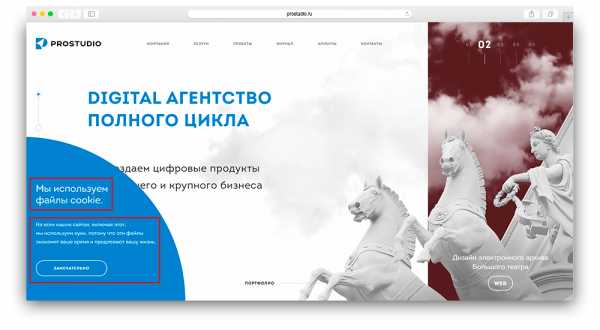
Уведомление о применении cookie в Prostudio
Как включить или отключить куки
В современном мире любой пользователь должен понимать, как включить файлы cookie, чтобы адаптировать свою жизнедеятельность, не вписывая свои данные по новой, при повторном входе в ресурс, в котором они ранее регистрировались. Поэтому мы написали инструкцию по включению cookies в Яндекс Браузере и Google Chrome.
Файлы cookie очень часто критикуют из-за того, что их применяют для сохранения данных о пользователях всемирной паутины. Но, куки не запоминают лично вас, а присваивают вам некий идентификационный номер и историей ваших действий. Поэтому, веб-ресурсы обязаны информировать их посетителей, об использовании куки-файлов. Как мы уже говорили, сложность в том, что без них пользователь будет испытывать дискомфорт в интернете. Но, если вы не хотите, чтобы файлы cookie отслеживались, вы можете отключить поддержку в браузере.
Яндекс браузер
Чтобы включить куки в Яндекс Браузере:
1. Откройте «Настройки» браузера.
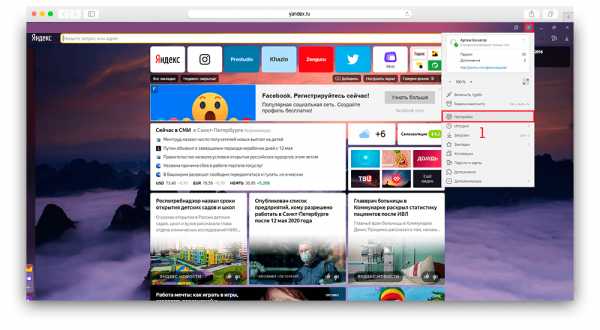
Открытие настроек Яндекс Браузера
2. Выберите в sidebar раздел «Сайты».
3. Затем откройте раздел «Расширенные настройки».
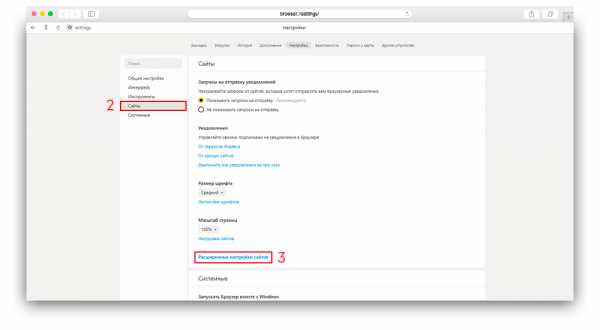
Выбор расширенных настроек Яндекс Браузера
4. Опуститесь вниз страницы до раздела «Cookie-файлы» и выберите пункт «Разрешены».
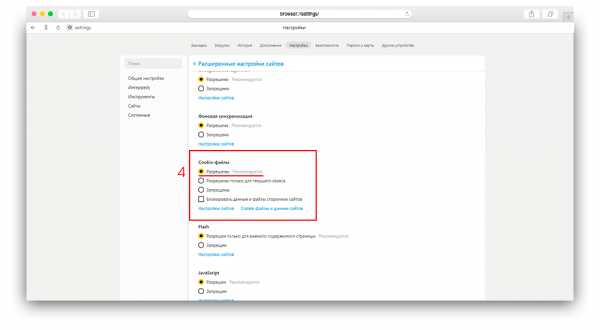
Включение куки
Таким же образом вы можете отключить данные файлы, в случае необходимости, выбрав пункт «Запрещены». В случае, если вы хотите ограничить сбор ваших данных для какого-то определенного сайта, вам необходимо:
1. Также, зайдите в «Настройки сайтов».
2. В верхней строке меню, выберите вкладку «Запрещены».
3. В левом верхнем углу кликните «Добавить».
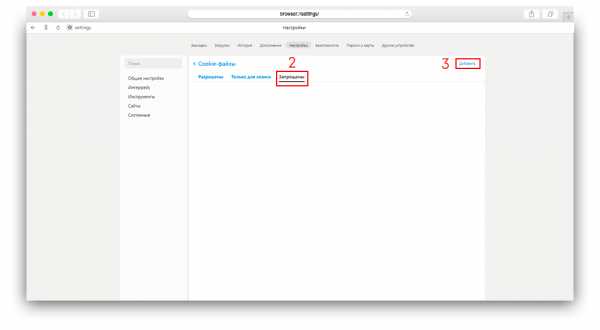
Добавление сайта в раздел запрещенных для использования куки
4. В всплывающей строке, введите URL необходимого сайта.
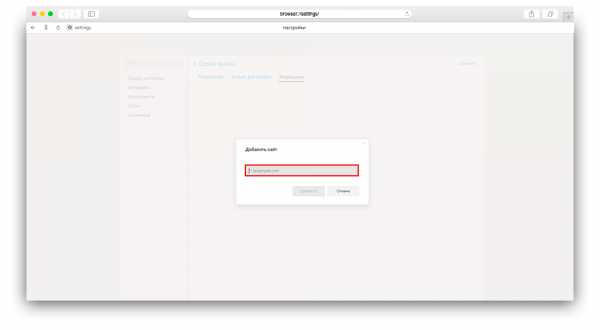
Добавление URL сайта
Тем самым, вы ваши куки-файлы останутся открытыми для браузера, и вы ограничите сбор данных для определенного сайта. По аналогичному методу, вы можете совершить обратную операцию, закрыть ваши данные для браузера в целом и выбрать конкретные сайты, с которыми хотели бы делиться информацией о ваших действиях.
Google Chrome
Чтобы включить или отключить cookies в Google Chrome:
1. Откройте «Настройки» браузера.
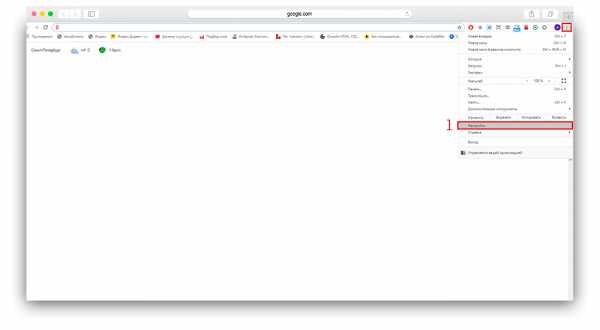
Открытие настроек в панели Google Chrome
2. Найдите заголовок «Конфиденциальность и безопасность».
3. В категориях данного заголовка зайдите «Настройки сайта».
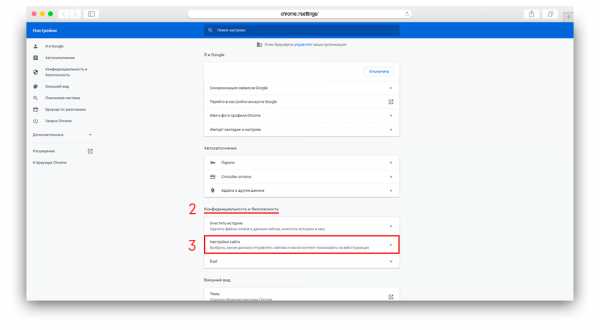
Выбор настроек сайта для включения куки в Google Chrome
4. Затем, откройте вкладку «Файлы cookie и данные сайтов».
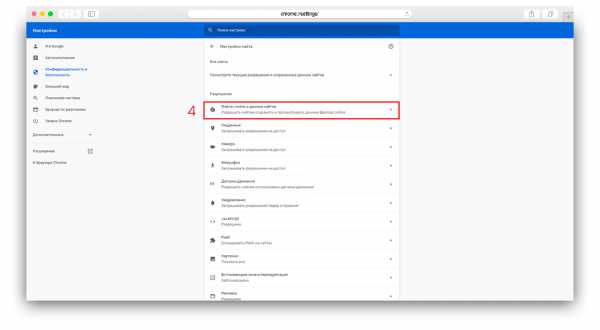
Открытие параметра куки в настройках
5. В появившемся окне, вы можете включить или отключить куки файлы, с помощью перевода кнопки в необходимое положение, расположенной в капсуле, находящейся напротив нужного вам параметра.
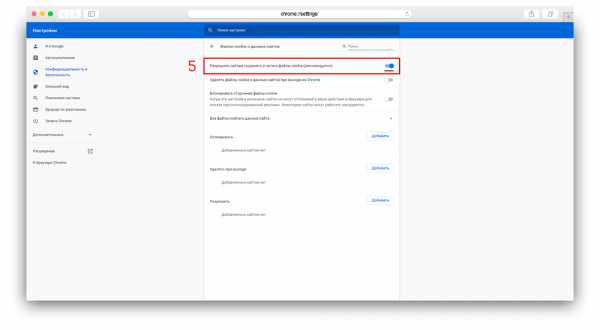
Разрешение использования куки файлов
Добавление или блокировка определенных сайтов, происходит аналогично параметрам в Яндекс Браузере.
Как очистить cookies
Если вы хотите подчистить файлы куки в своем браузере и не знаете — как это сделать, прочитав нашу инструкцию вы поймете, что ничего сложного в этом нет. Однако, это не обеспечит вам ожидаемую конфиденциальность. Поскольку вы удаляете свою историю непосредственно с вашего устройства, но в базе данных, расположенной на сервере браузера все ваши действия сохраняются в любом случае. Чаще всего данную опции используют, по причинам того чтобы скрыть историю своих действий от людей, у которых есть доступ к вашему смартфону или ПК.
К примеру, случай из жизни: недавно мы решили написать статью на тему: Окна Овертона. Лично я принципиально работаю в офисе нашего агентства, стараясь дома больше проводить время с семьей и рабочий Macbook беру домой крайне редко. Но данная статья оказалась масштабной и пришлось поработать дома вечером (рабочий компьютер остался в офисе). Корректировать статью пришлось с общего компьютера, к которому имеют доступ дочка и жена. Дочка еще маленькая, но уже активно пользуется интернетом. На общем компьютере у меня сохранился пароль к системе управления нашим сайтом. Следовательно, мне было необходимо воспользоваться очисткой cookie.
Яндекс браузер
1. Откройте панель управления браузером и выберите вкладку «Дополнительно».
2. В данной вкладке выберите «Очистить историю».
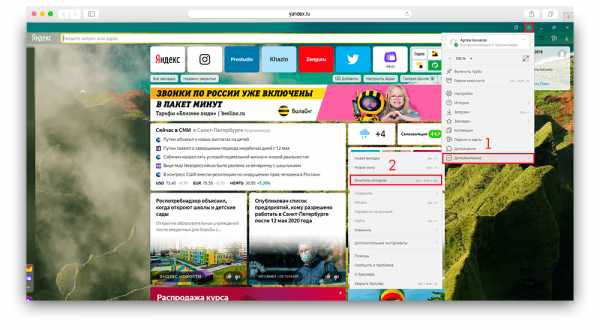
Очистка истории Яндекс Браузера
3. Выберите период и пункт «Файлы cookie и другие данные сайтов и модулей» для удаления.
4. Кликните на кнопку «Очистить».
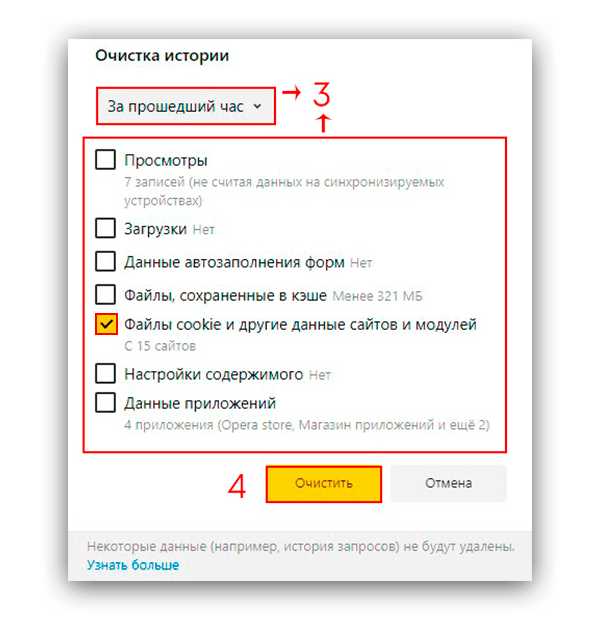
Выбор времени и файла перед очисткой куки в Яндекс Браузере
Google Chrome
1. Откройте «Настройки» браузера.
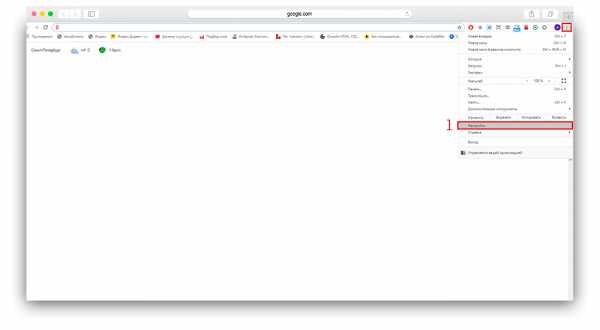
Открытие настроек в панеле Google Chrome
2. Найдите заголовок «Конфиденциальность и безопасность».
3. В категориях данного заголовка зайдите «Очистить историю».
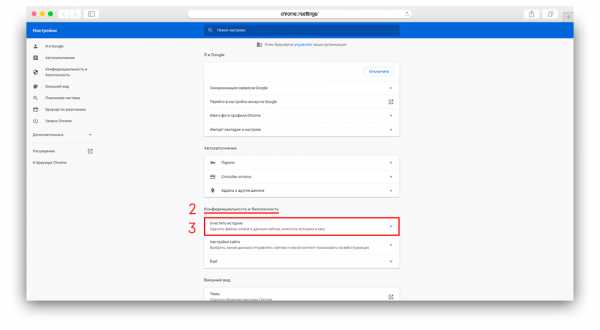
Выбор пункта очистки истории в Google Chrome
4. Выберите период и пункт «Файлы cookie и другие данные сайтов» для удаления.
5. Кликните на кнопку «Удалить данные».
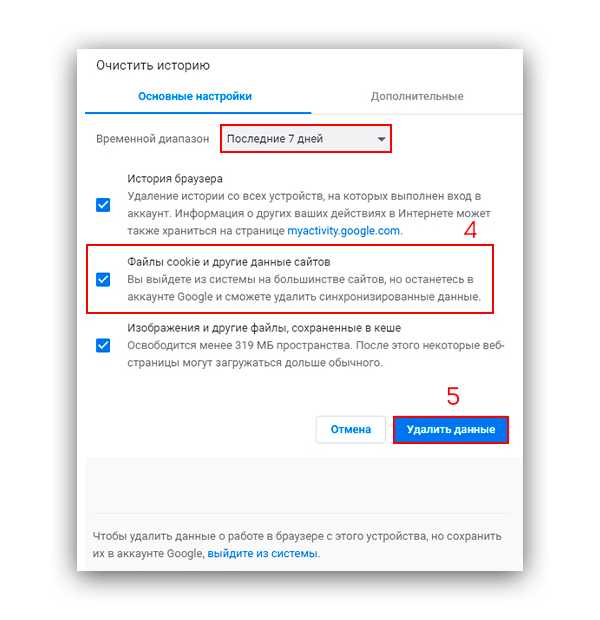
Выбор времени и параметров очистки в Google Chrome
Итоги
Теперь вы знаете зачем нужны файлы cookie, где они находятся и можете с толком применять функцию отключения или включения в нужный момент. Если вы не донца поняли данную тему, или не нашли ответа на свой вопрос — пишите нам в комментариях, и мы вам подробно ответим.
Как включить Cookies → Подробная инструкция с фото для всех браузеров
Файлы куки получили плохую репутацию, помогая компаниям отслеживать нас в Интернете и показывать навязчивую рекламу, но они также являются основным компонентом того, как функционируют много современных веб-сайтов. Без них вам приходилось бы вводить свой логин и пароль на любом сайте при каждом переходе на новую страницу.
Хотя сторонние файлы cookie или файлы cookie для отслеживания могут быть заблокированы, чтобы предотвратить целевую рекламу, файлы cookie сторонних производителей используются в основном для удобства пользователей. Несмотря на то, что ваше антивирусное программное обеспечение может поднять тревогу, они не являются вирусами или вредоносными программами.
В большинстве браузеров по умолчанию используются файлы cookie, и мы, разумеется, не будем предлагать вам хранить любую личную информацию, если вы используете общедоступный или общий компьютер. Если вы хотите узнать, как включить куки, независимо от того, какой браузер используете, читайте нашу инструкцию.
Как включить файлы куки в Google Chrome?
Шаг 1. Запустите Chrome и нажмите значок меню с тремя точками в верхнем правом углу.
Шаг 2. Нажмите пункт Настройки и прокрутите вниз до кнопки. Нажмите «Дополнительные».
Шаг 3. В разделе «Конфиденциальность и безопасность» нажмите «Настройки контента».
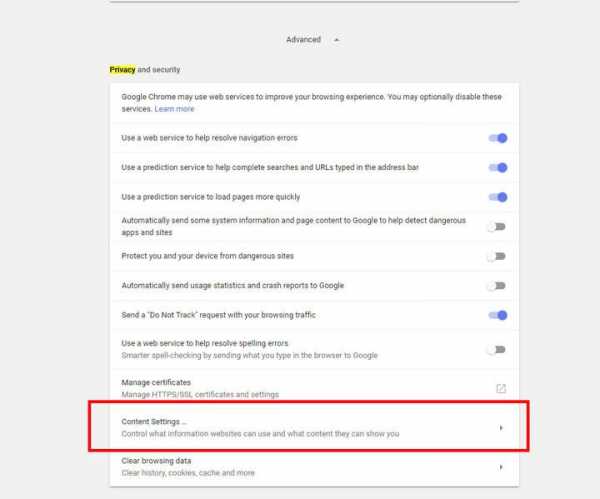
Шаг 4. В появившемся списке нажмите «Файлы Cookie». Затем, если вы готовы, нажмите «Разрешить сайтам сохранять и читать файлы cookie», чтобы включить файлы cookie.

Если вам нужна более детальная настройка, ниже на этой же странице вы можете блокировать и разрешать использование файлов cookie только определенным сайтам, а также блокировать сторонние файлы cookie на любом веб-сайте.
Как включить cookies в Mozilla Firefox?
Шаг 1. Нажмите значок трех горизонтальных линий в правом верхнем углу, а затем «Параметры».
Шаг 2. Нажмите «Конфиденциальность и безопасность» с левой стороны.
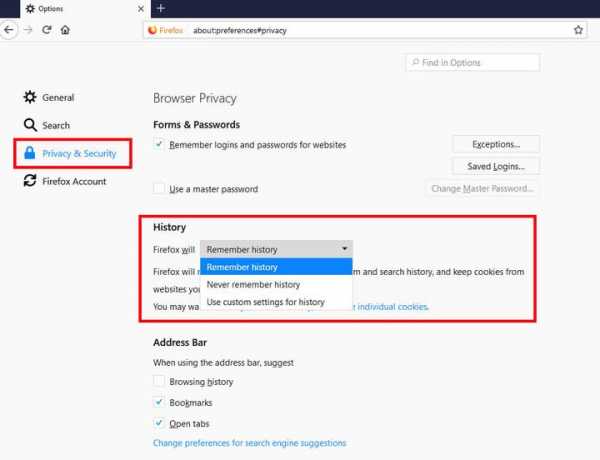
Шаг 3. Под заголовком «История» щелкните раскрывающийся список рядом с «Firefox» и выберите «Использовать пользовательские настройки для истории».
Шаг 4. Если это еще не сделано, поставьте галочку в поле «Принимать файлы cookie с веб-сайтов».
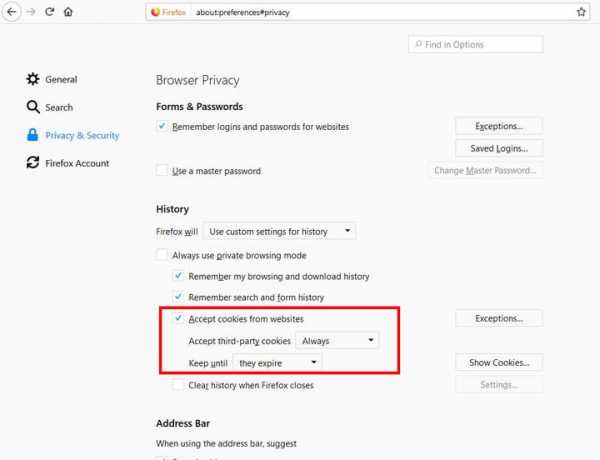
Если вы хотите изменить их для конкретного веб-сайта или уменьшить использование сторонних файлов cookie, отметьте или настройте соответствующие параметры в этом меню.
Как включить файлы куки в Microsoft Edge?
Шаг 1. Откройте браузер Edge и щелкните значок с тремя точками в правом верхнем углу.
Шаг 2. Нажмите «Настройки» в нижней части списка.
Шаг 3. Нажмите кнопку «Дополнительные настройки».
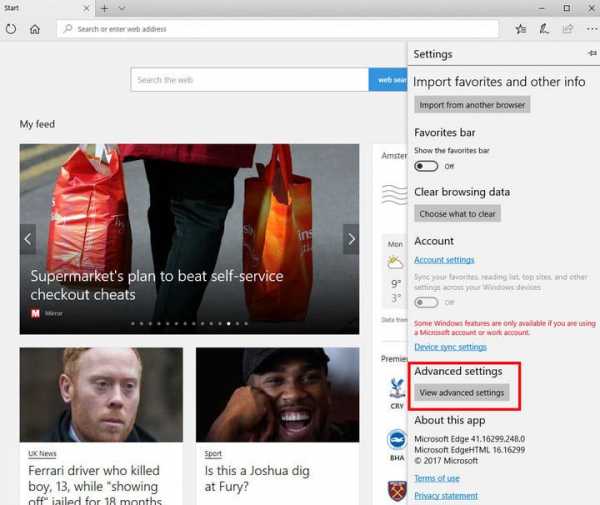
Шаг 4. Прокрутите вниз до заголовка «Cookies» и в раскрывающемся меню выберите «Не блокировать файлы cookie».
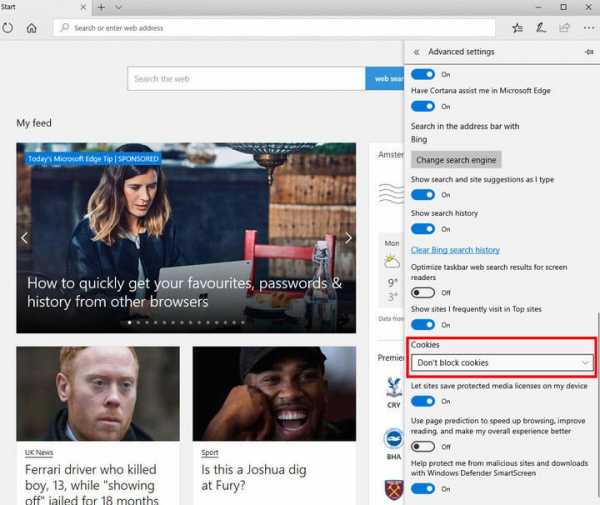
Как включить файлы Cookies в Safari?
Шаг 1. Запустите Safari и нажмите значок меню «Safari» в верхнем левом углу.
Шаг 2. Нажмите «Настройки» и выберите значок «Конфиденциальность» в верхнем списке меню. Его значок — плоская рука, ладонь обращена к пользователю.
Шаг 3. Рядом с заголовком «Файлы cookie и веб-сайт» убедитесь, что включен параметр «Всегда разрешать».
Если вы хотите включить все, кроме сторонних файлов cookie, выберите «Разрешить с веб-сайтов, которые я посещаю». Если вы хотите запретить хранить файлы cookie отдельно от доступа к веб-сайтам, отметьте «Разрешить только на текущем веб-сайте».
Как включить файлы куки в браузере Opera?
Шаг 1. Щелкните значок простой настройки в правом верхнем углу панели браузера.
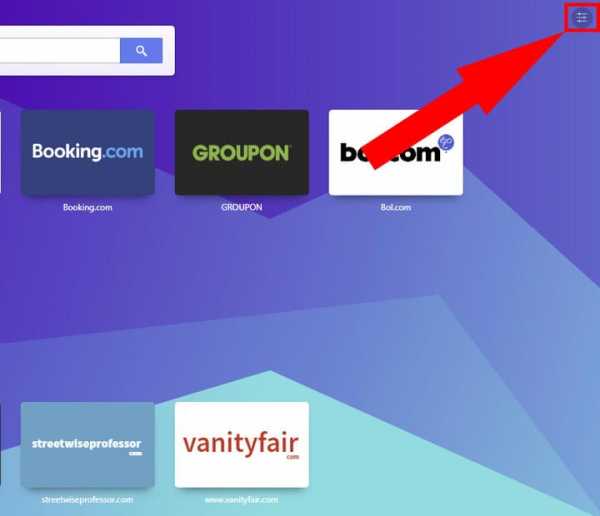
Шаг 2. Прокрутите страницу вниз и нажмите «Перейти к настройкам браузера» рядом с значком.
Шаг 3. Нажмите «Конфиденциальность и безопасность» в левом меню.
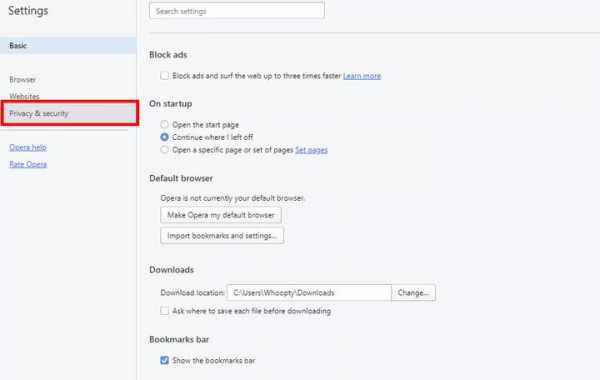
Шаг 4. прокрутите вниз и под заголовком «Cookies», убедитесь, что в списке выбран параметр «Разрешить локальные данные».
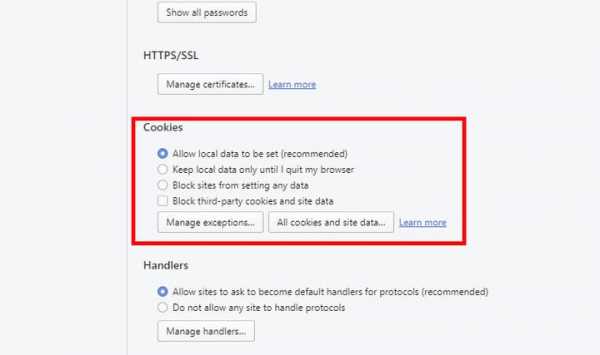
Если вам нужны более разнообразные параметры, вы можете сохранить файлы cookie до тех пор, пока не прекратите сеанс просмотра, блокировать только сторонние файлы cookie или выбирать, на каких сайтах разрешено использовать файлы cookie.
Как включить cookies в разных браузерах? Что такое файлы и как установить поддержку cookies самостоятельно? :: SYL.ru
Полноценное функционирование сайтов определяется множеством параметров. Одним из них является поддержка cookies или возможность использовать создаваемые веб-страницами данные, хранимые в памяти компьютера. Другими словами, cookies – это текстовые файлы, содержащие в себе информацию о производимых персональных настройках на различного рода интернет-ресурсах (дизайн, часовой пояс, город и т. д.), а также об активности пользователя и его аутентификации (выполнение входа в аккаунт). Они значительно упрощают ввод информации при регистрации на сайтах или заполнении форм другого рода.
Среди пользователей всемирной сети существует мнение, что активация cookies может нанести вред компьютеру, как вирус, шпионская программа или вредоносное ПО. Это не так. Сами по себе эти файлы не могут выполнять никаких действий, являясь простыми текстовыми данными. Они не тормозят работу системы и не требуют систематического удаления, хранятся в памяти ПК до истечения срока их действия.
Зачастую куки в браузерах включены по умолчанию. Если они отключены, то необходимо знать, как включить cookies самостоятельно в том или ином браузере. Включить поддержку cookies не составит труда как начинающему, так и опытному пользователю. Подробнее остановимся на особенностях их активации в самых популярных браузерах.
Поддержка cookies в браузере Internet Explorer
Многие пользователи для просмотра страниц используют традиционный браузер Internet Explorer. Для этой программы, начиная с 6 версии и выше, файлы cookie можно включить следующим образом:
- на верхней панели найти раздел меню «Сервис»;
- щелкнуть мышкой по строке «Свойства обозревателя»;
- переключиться на вкладку «Конфиденциальность»;
- кликнуть по строке «Дополнительно»;
- поставить галочку в чекбоксе напротив пункта «Перекрыть автоматическую обработку файлов cookie»;
- выбрать в группах «Основные cookie» и «Сторонние cookie» вариант «Принимать»;
- подтвердить внесенные изменения, нажав кнопку «Ок».
Существует и более простой способ включения cookies в браузере Internet Explorer. Достаточно перетащить ползунок, расположенный в той же вкладке «Конфиденциальность», показывающий уровень безопасности при работе в сети, и выставить его на средний или низкий показатель.
Включение cookies в браузере Mozilla Firefox
Одним из популярных браузеров является Mozilla Firefox. Пользователи, использующие его для работы в сети, должны знать, как включить cookies в нем. Для этого потребуется:
• открыть раздел «Инструменты»;
• зайти в подраздел «Настройки»;
• во вкладке «Приватность» найти строку Firefox;
• в выплывающем меню кликнуть по пункту «Будет запоминать историю»;
• сохранить изменения нажатием кнопки «Ок».
В браузере Mozilla Firefox файлы cookies можно включить и другим способом. Для этого нужно:
• в окне «Настройки» щелкнуть по вкладке «Приватность»;
• в блоке «История» найти параметр Firefox;
• в выплывающем меню из предложенного списка выбрать пункт «Будет использовать ваши настройки хранения истории»;
• поставить галочку в чекбоксе строки «Принимать куки с сайтов»;
• задать значение «Всегда» для параметра «Принимать куки со сторонних сайтов»;
• в пункте «Сохранять куки» выбрать строку «До истечения срока их действия»;
• подтвердить внесенные изменения.
Активация cookies в браузере Opera
Пользователи часто отдают предпочтение браузеру Opera, оценивая по достоинству его простоту, удобство, безопасность и двадцатилетнюю историю. При его использовании также нередко возникает вопрос о том, как включить cookies в Opera для хранения информации на ПК.
Для этого необходимо выполнить следующий алгоритм действий:
• зайти в меню «Инструменты»;
• найти раздел «Настройки»;
• переключиться на вкладку «Дополнительно»;
• в боковом меню кликнуть по строке Cookies;
• активировать пункт «Принимать cookies»;
• сохранить внесенные в настройки изменения.
Как включить cookies в Google Chrome?
Появившейся недавно, но уже завоевавший популярность у пользователей всемирной сети браузер Google Chrome также оснащен поддержкой файлов cookie, активированных по умолчанию. Если появляется необходимость их включения, потребуется:
• зайти в главное меню браузера, щелкнув на кнопку, расположенную рядом с адресной строкой;
• открыть раздел «Настройки»;
• во вкладке «Настройки» кликнуть мышкой по строке «Показать дополнительные настройки»;
• найти блок «Личные данные» и нажать на кнопку «Настройка контента»;
• перейти к пункту «Файлы cookie»;
• выбрать параметр «Разрешать сохранение локальных данных»;
• подтвердить изменение, кликнув по кнопке «Готово».
Как активировать cookies в Yandex Browser?
Настройки браузера от популярного ресурса Yandex позволяют определять параметры обработки поступающих с различных сайтов файлов cookies. Для того чтобы включить подобную функцию, потребуется:
• найти значок в виде шестеренки, расположенный в правом верхнем углу, и кликнуть по нему мышкой;
• в открывшемся окне выбрать раздел «Настройки»;
• внизу найти строку «Показать дополнительные настройки» и кликнуть по ней мышкой;
• перейти в блок «Защита личных данных»;
• нажать на кнопку «Настройка содержимого»;
• найти пункт «Файлы cookie»;
• задать необходимые параметры или выбрать действие «Принимать все».
Включение приема файлов cookies в браузерах Safari и Android
Все чаще пользователи выходят в интернет, используя смартфоны и планшеты на базе операционной системы Android и iOS. Их встроенные браузеры оснащены поддержкой приема cookies.
В Safari (iPhone, iPad) для активации cookies необходимо:
• нажать на иконку в виде шестеренки, расположенную в правом верхнем углу;
• зайти в раздел «Настройки»;
• переключиться на вкладку «Безопасность»;
• в пункте «Принимать Cookies» выбрать вариант «Всегда».
В браузерах Android для включения cookies нужно:
• нажать кнопку «Меню»;
• зайти в раздел «Настройки»;
• во вкладке «Защита и безопасность» выбрать пункт «Включить cookie».
Отвечая на вопрос о том, как в браузере включить cookies, стоит в первую очередь учитывать особенности той программы, которая используется для выхода в сеть. Если после активации cookies все равно появляется сообщение, что они отключены, стоит попробовать почистить кэш и удалить имеющиеся на компьютере временные файлы. В большинстве случаев такие простые действия помогают решить проблему. Если очистка кэша и временных файлов не помогла, стоит проверить, поддерживает ли браузер работу с cookies c помощью плагина Java.
Файлы cookies – необходимый элемент, значительно облегчающий жизнь пользователя интернета и делающий его работу в сети максимально удобной. Они обеспечивают нормальное функционирование сайтов и должны быть включены в настройках браузера.
Что такое файлы cookie, зачем они нужны, как очистить куки в браузерах
Cookies (в переводе с английского – печенька) или как мы их называем в российском сегменте Интернета «куки» - это текстовые файлы небольшого объема со служебной информацией для браузера. Иными словами сервер обменивается с веб-обозревателем на ПК или мобильном гаджете данными о сайтах, которые посещал пользователь. Информация в куках может быть самой разной. Например, часто в таких файлах хранится статистика посещений, логин и пароль от сайтов или сервисов, индивидуальные настройки пользователя (регион, дизайн оформления и прочее).
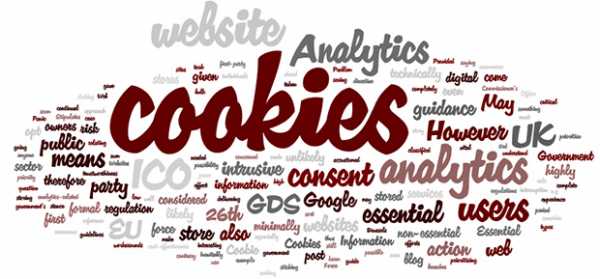
Чтобы разобраться, что такое куки в браузере понадобится ввести понятие сессии. Обмен данными между обозревателем и сервером происходит с помощью протокола HTTP. Некоторые данные могут храниться временно, то есть в течение одной сессии, и удаляться после закрытия программы. Другая информация может храниться в течение долгового времени в специальном файле на компьютере - cookies.txt. Обычно этот документ размещается в директории используемого браузера.
Когда пользователь очередной раз заходит на сайт, посещает сервис или личный аккаунт в соцсети, браузер подгружает регистрационные данные и прочие сохраненные настройки из куки. Так снижается нагрузка на сервер, а значит, сайты быстрее открываются. Пользователю также одни плюсы: не нужно каждый раз вводит логин и пароль, настраивать сайт под себя и прочее. Всё быстро подгружается из cookies.txt.

Самые распространенные мифы относительно куки:
- Файлы cookies – это вредоносные программы, которые следует удалять после каждого посещения интернета. Это не так. Документы в формате .txt никоим образом не смогут навредить вашему компьютеру или гаджету. В них прописывается только информация о тех сайтах, которые вы посещали и ваши настройки. Заразиться вирусами через куки невозможно.
- Куки как то связаны с рекламными баннерами и всплывающими pop-up окнами. Навязчивая реклама в браузере отключается с помощью установки специальных плагинов или расширений. Например, AdBlock, AdGuard и прочих. Информация в куках может использоваться браузерами для показа релевантных сообщений, но только с согласия пользователя. Вы вправе отключить рекламу.
- Куки «воруют» личные данные. Файл cookies создали для комфортной работы сервера и браузера, а не для слежки за пользователями. То есть в куках хранятся данные обозревателя. Например, вы зарегистрировались на сайте с Хрома. При следующем входе на эту страницу данные посещения сохраняются в файл. Если вы войдете на этот же сайт с Opera, придется заново вводить данные. Это нужно для того, чтобы создать cookies.txt. для другого обозревателя.
Для чего нужны куки?
Основная задача cookies состоит в том, чтобы сделать серфинг в Интернете более комфортным. Пользователю не нужно постоянно вводить регистрационные данные на сайтах, которые он регулярно посещает. При этом снижается нагрузка не сервер и повышается скорость открытия страниц.
То есть сегодня множество сайтов не смогут нормально работать без куки. В лучшем случае они смогут открываться, но потеряют большую часть своих возможностей.

Приведем несколько примеров необходимости cookies:
- Автоматическая авторизация. 90% сайтов и сервисов в сети предлагают пользователям пройти регистрацию, а после входить на сайт под своим логином и паролем. Если бы браузер не мог запоминать и хранить информацию, то юзерам приходилось бы каждый сеанс начинать с авторизации. Это муторно. Куки позволяют передавать сохраненные данные в фоновом режиме. Пользователь просто заходит на сайт уже авторизованным юзером.
- Коммерция в интернете. Без куки невозможно ни сравнить товары, ни купить их. Корзина в онлайн-магазине использует сохраненные данные активности посетителей из cookies.txt. для запоминания выбранной продукции. Даже если вы покинете сайт, отложенные товары сохранятся в корзине.
- Личные настройки соцсетей, поисковых систем. Куки помогают сохранить в настройках браузера регион проживания, язык, стиль оформления страницы и многое другое. В противном случае настройки сбивались бы при каждом закрытии браузера.
Что такое сторонние и постоянные куки?
К постоянным cookies относится информация, хранящаяся в текстовом файле в директории браузера, который используется для серфинга в Интернете. Период хранения постоянных куки устанавливается владельцами сайтов, сервисов и прочих ресурсов в сети. По окончании установленного отрезка, данные автоматически удаляются.
Например, вы в течение месяца ежедневно посещали личный аккаунт во Вконтакте через браузер Хром. В файле кукис сохранились регистрационные данные, настройки. Потом вы 1-2 месяца не посещали соцсеть. Зайдя снова после длительного периода бездействия, сервис попросит вас авторизоваться, так как сохраненные куки уже автоматически очистились.
Сторонние cookies – файлы, которые не находятся на вашем компьютере, а размещаются на сторонних серверах. Например, счетчики Яндекс.Метрики и Гугл Аналитики, LiveInternet, различные браузерные скрипты. Они обмениваются данными с вашим интернет обозревателем. Сторонние куки нужны владельцам сайтов для анализа посещаемости и прочих метрик.
Где хранятся куки?
Выше мы разобрались, что такое файлы Cookie. Теперь посмотрим, в каком месте на компьютере они хранятся. Мы писали, что cookies.txt располагается в директории обозревателя, который используется для серфинга в Интернете. Укажем точное местоположение файла в популярных браузерах:
Google Chrome
Opera
Mozilla Firefox
Яндекс Браузер
Internet Explorer 11
Как очистить, запретить или блокировать куки в браузерах?
Несмотря на огромную пользу сохраненной информации о посещении сайтов, иногда необходимо отключить опцию сбора cookies или полностью стереть «все следы» активности на конкретном ресурсе. Вот несколько ситуаций, когда можно блокировать сбор и хранение данных о пользователе:
Зашли на сайт или в аккаунт соцсети с чужого компьютера, авторизовались. Чтобы ваш логин и пароль не прописался в текстовом хранилище браузера, нужно после сеанса почистить куки. Есть и другой вариант «не наследить» – заходить в режиме инкогнито (специальная опция на современных браузерах, которая исключает запись сеанса и вводимых данных). Активируется режим нажатием комбинации клавиш Сtrl+Shift+N.
Проблемы с входом на страницу в сети. Что такое куки на сайте? Это информация о посещениях пользователей и личные настройки для конкретного ресурса. Если сохраненные данные вовремя не очищаются автоматически, то происходит их наслоение друг на друга. В итоге сбои в работе страницы – долго грузится, не открывается и прочее. В этом случае рекомендуется очистить кэш браузера или же почистить файл cookies.
Рассмотрим пошагово, как очистить историю посещений и сохраненную информация в популярных браузерах.
Google Chrome и Яндекс Браузер (алгоритм идентичен для двух программ)
- Открываем браузер.
- Нажимаем комбинацию клавиш Ctrl+Shift+Delete.
- В открывшемся окне выбираем временной период из выпадающего списка, отмечаем пункт «файлы cookie и другие данные сайтов». После чего жмем «Удалить данные».
- Всё.
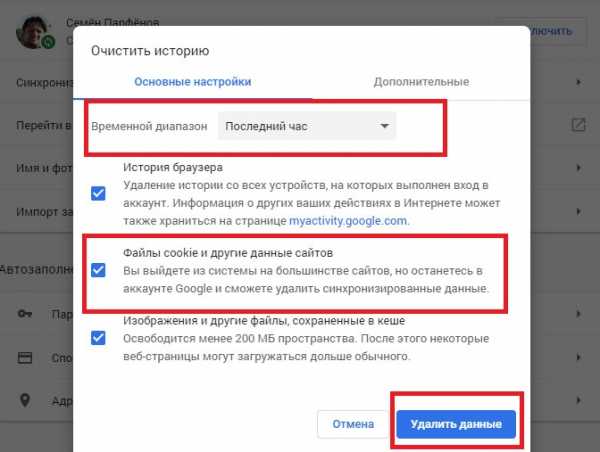
Чтобы сайтам запретить собирать и хранить информацию, заходим в «Настройки» и кликаем на «Дополнительные».
В разделе «Конфиденциальность и безопасность» выбираем «Настройки сайта» и далее «Файлы cookie».
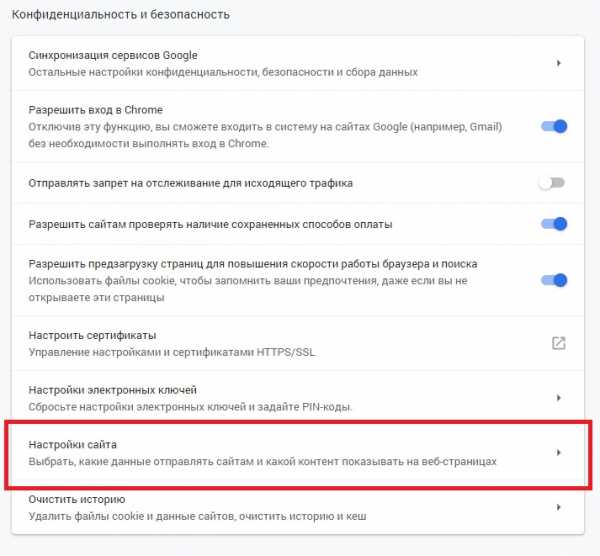
Отключаем «разрешить сайтам сохранять и читать файлы». Всё.
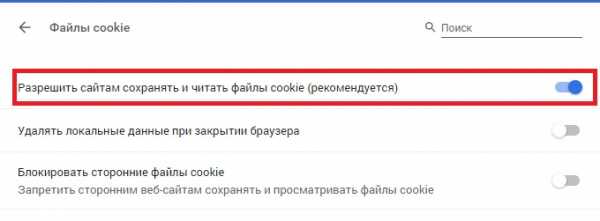
Можно также активировать опцию блокировки сторонних куки или задать отдельные сайты, с которых не будут собираться данные.
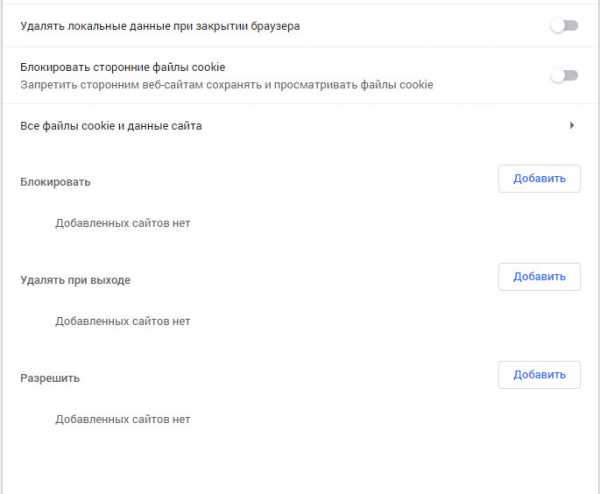
Mozilla Firefox
- Открываем браузер.
- Нажимаем комбинацию клавиш Ctrl+Shift+Delete.
- В окне выбираем период, отмечаем нужный чек-бокс и нажимает стереть историю.
- Всё.

Блокируется сбор данных следующим образом. Заходим в «Настройки», переходим на вкладку «Приватность и защита». Далее настраиваем опции хранения куки, запоминания историй посещений.
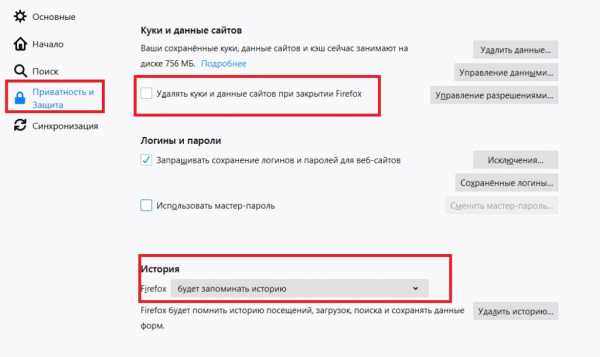
Opera
- Открываем браузер.
- Нажимаем комбинацию клавиш Ctrl+Shift+Delete.
- В открывшемся окне выбираем временной период и опцию удалить кукис, нажимаем «Удалить».
- Всё.
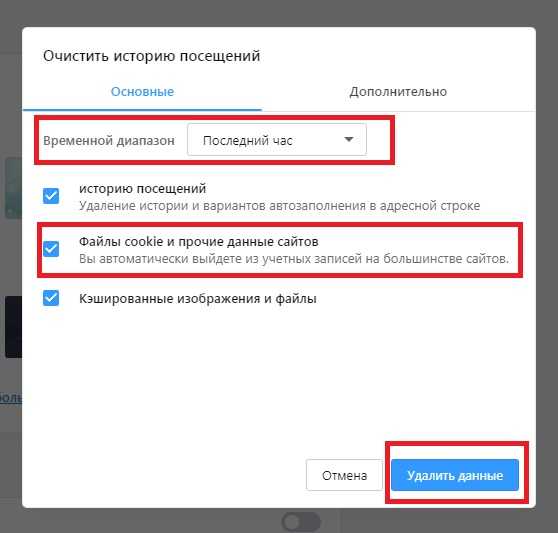
Для запрета сбора и хранения данных с сайтов переходим в «Настройки», далее в «Безопасность» и справа открываем раздел «Настройки сайта».
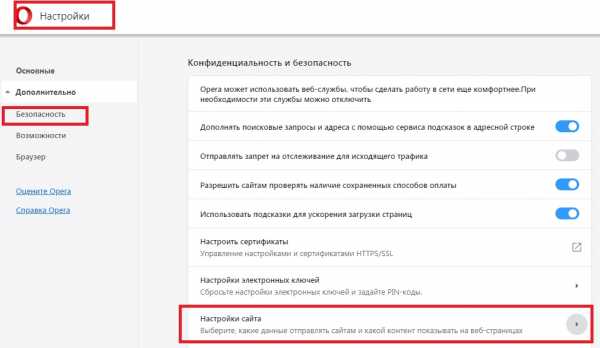
Далее выбираем «Файлы cookie» и настраиваем по своему усмотрению.
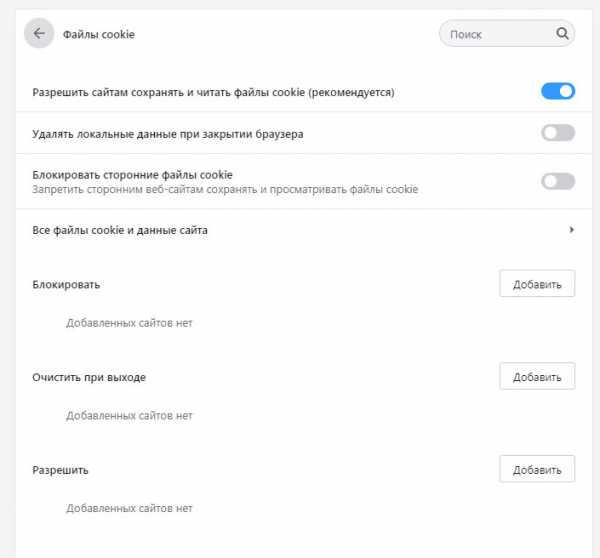
Internet Explorer
- Открываем браузер.
- Нажимаем комбинацию клавиш Ctrl+Shift+Delete.
- В открывшемся окне активируем чек-бокс «Файлы cookie и данные web-сайтов», и нажимаем «Удалить».
- Всё.
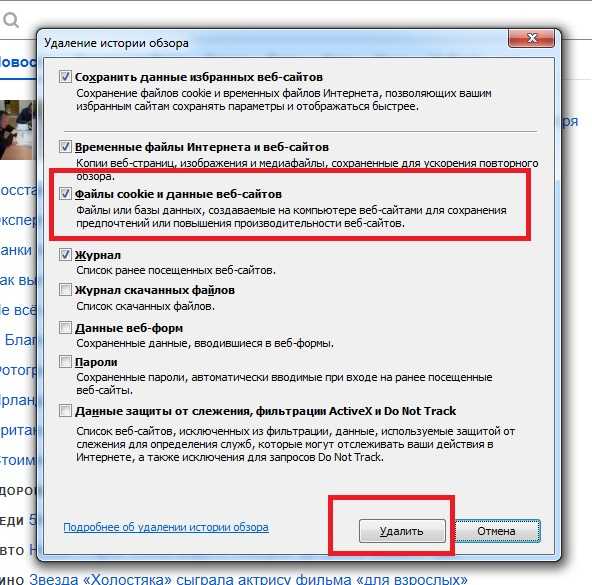
Чтобы блокировать сбор данных о посещениях, заходим в настройки браузера. Далее переходим на вкладку «Безопасность» и выбираем «Включить защиту от слежения». В открывшемся окне выбираем «Ваш настроенный список» и жмём «Параметры».

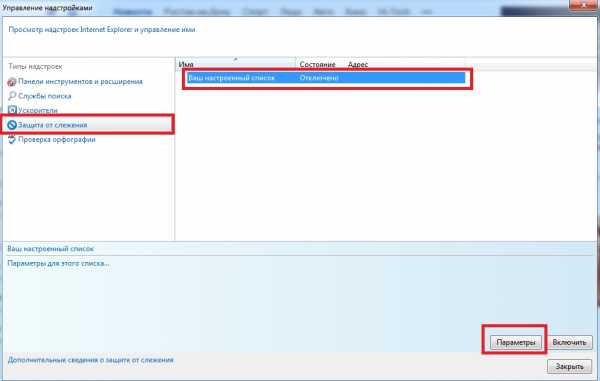
Далее выбираем «Блокировать автоматически» и нажимаем «ОК».
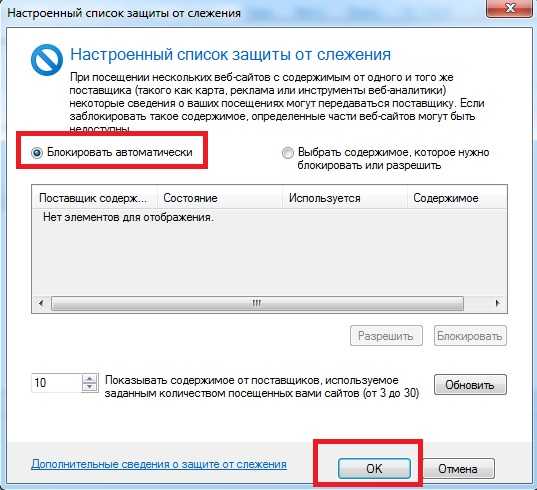
Резюме
Мы подробно изучили, что такое куки. Узнали, зачем нужны эти текстовые файлы, где они хранятся на компьютере. Также мы рассмотрели способы очистки сохраненных данных в пяти популярных браузерах. Научились блокировать сбор информации о посещениях сайтов пользователями.
В любом случае, куки – это полезные текстовые данные, с помощью которых ускоряется загрузка страниц и повышается комфорт серфинга в Интернете.
Что такое куки в браузере: очистка cashe и cookie
Введение
Приветствую! Поскольку, дорогие читатели, мы с вами уже успели познакомиться, начать работу в режиме «ученик-учитель», думаю, пришло время обсудить техническую составляющую работы в интернете. Сегодня мы поговорим о том, что такое куки в браузере, для чего они нужны, и как их грамотно использовать. Каждому инвестору, реферу и любому человеку, ведущему свой бизнес в сети интернет необходимо освоить работу с кэшем и куками, понимать их важность и принцип действия.
к содержанию ↑
Так что же такое куки?
Для начала, предлагаю вам определиться с терминологией. Так, под термином «куки» или «cookie» мы будем понимать небольшой фрагмент данных, который был создан веб-сервисом. Он хранится на вашем персональном компьютере в виде файла, который браузер пересылает на сервер в http-запросе всякий раз, как вы пытаетесь загрузить страницы тех или иных сайтов.
Применяются куки с целью сохранения данных на пользовательской стороне и, чаще всего, применяются в таких целях:
- для аутентификации пользователей;
- для хранения пользовательских настроек и личных предпочтений;
- для отслеживания состояния пользовательской сессии;
- для ведения статистики о пользователях браузера на заданном ПК.
 То есть, если вы входите на сайт с помощью cookie, то сразу после процесса аутентификации данных, представленных на странице входа, куки напоминают серверу, что пользователь уже прошел идентификацию и может быть допущен к просмотру той или иной информации, выполнять определенные действия, получать услуги и совершать операции.
То есть, если вы входите на сайт с помощью cookie, то сразу после процесса аутентификации данных, представленных на странице входа, куки напоминают серверу, что пользователь уже прошел идентификацию и может быть допущен к просмотру той или иной информации, выполнять определенные действия, получать услуги и совершать операции. к содержанию ↑
Приём куки
В принципе, практически все сайты, имеющие ограничения доступа, требуют от браузера приема куки. Кстати, именно на основе cookie настраивается оформление и поведение большинства веб-сайтов. Это позволяет страницам выглядеть и работать так, как того хотелось бы пользователям. Чтобы вам было понятнее, приведу наиболее яркие примеры использования cookie:
- На большей части сайтов: в интернет-магазинах, социальных сетях, блогах, досках объявлений и так далее, от вас требуется авторизации (введение логина и пароля, номера вашего мобильного телефона или e-mail адреса). Чтобы вам не приходилось вводить эти данные всякий раз, как вы будете переходить с одной страницы на другую, достаточно просто активировать куки-файлы.
- Если вы привыкли совершать покупки в интернет-магазинах, то будьте готовы попрощаться с этим шопингом в случае, если вы решите не пользоваться куки вообще. Дело в том, что вся работа корзины основана именно на сохранении данных, которые хранят cookie.
- Чтобы вам не приходилось по сто раз в день выставлять настройки, регион, язык и так далее в своей поисковой системе, просто включите куки.
Сами по себе куки представляют собой простые данные в виде текста, а потому не могут выполнять какие-либо самостоятельные действия. По этой причине куки не могут оказаться ни вирусами, ни шпионскими программами. В большинстве современных браузеров у пользователей есть выбор – принимать или не принимать cookie. Однако, учитывайте тот факт, что при их отключении вы не сможете работать с большей частью сайтов.
к содержанию ↑
Что такое кэш?
Уверен, что «зеленые» пользователи интернета, которые обожают музыку в стиле кантри, сразу подумают о Джонни Кэше.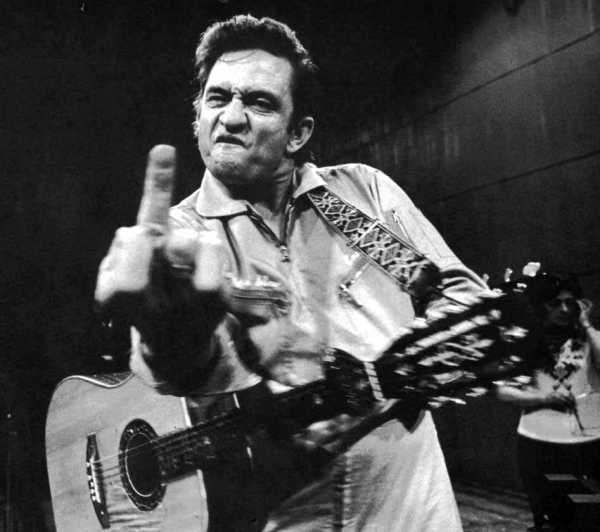 Но в данном случае речь пойдет не о нем, и даже не о наличке. Позвольте представить, дорогие друзья, всю информацию о посещенных вами страницах в сети или, проще говоря, кэш! Именно cache отвечает за скорость открытия уже прогруженных вами ранее страниц. То есть, если вы уже когда-либо посещали ту или иную веб-страницу, кэш поможет вам открыть ее быстрее, а не прогружать с нуля.
Но в данном случае речь пойдет не о нем, и даже не о наличке. Позвольте представить, дорогие друзья, всю информацию о посещенных вами страницах в сети или, проще говоря, кэш! Именно cache отвечает за скорость открытия уже прогруженных вами ранее страниц. То есть, если вы уже когда-либо посещали ту или иную веб-страницу, кэш поможет вам открыть ее быстрее, а не прогружать с нуля.
к содержанию ↑
Зачем нужно чистить кэш?
Поскольку cache сохраняет всю информацию о том, какие страницы вы посетили, крайне важно обезопасить эти данные. С этой целью я не могу посоветовать ничего более эффективного, как просто очистить кэш и куки вашего браузера. Необходимость такого мероприятия обуславливается рядом причин:
- если браузер будет пользоваться кэшированной информацией, вы не сможете своевременно замечать обновления сайтов. Это процесс будет происходить лишь по прошествии долгого времени (сроки задаются индивидуально для каждого сайта, а потому вы можете увидеть обновления только через пару дней). Очистив кэш, вы сможете сделать внешний вид посещаемых сайтов актуальным на данный момент времени;
- частое посещение большого количества разных сайтов будет соответствующим образом отражаться на размерах кэша (последний будет расти, как снежный ком). Очистив скопившийся информационный «хлам», вы разгрузите жесткий диск и освободите место для более нужных вещей.
к содержанию ↑
Как чистить куки в браузерах
Нужно сказать, что очистить кэш и куки по одному алгоритму невозможно. Такое мероприятие имеет определенные нюансы и различия, обусловленные особенностями разных браузеров. Поэтому я предлагаю рассмотреть инструкции по очистке дискового пространства компьютера от ненужных файлов, составленные для самых популярных и востребованных браузеров.
к содержанию ↑
Mozilla Firefox
 Начать предлагаю с очистки куки в Мозилле. Для этого нам необходимо:
Начать предлагаю с очистки куки в Мозилле. Для этого нам необходимо:
- Зайти в браузер.
- Воспользоваться сочетанием функциональных клавиш Ctrl+Shift+Delete или открыть меню, найти в нем пункт «Журнал» и из выпавшего списка активировать функцию «Удалить недавнюю историю».
- В появившемся диалоговом окне поставьте галочку напротив пункта «куки» (и «кэш», если его тоже необходимо очистить). Из стандартного списка выберите период, за который хотите удалить данный. Кликните на кнопку «Удалить сейчас».
Если вы хотите заблокировать или запретить сайтам фиксацию и сохранение данных, просто зайдите в главное меню браузера и в пункте «Настройки» установите во вкладке «Приватность» соответствующие параметры. Здесь вы можете не только решить, нужно ли вам записывать куки или нет, но и «Удалить отдельные куки», выбрав из перечня соответственные сайты.
к содержанию ↑
Google Chrome
 Что касается того, как очистить кэш и куки в гугл хроме, то здесь порядок действий таков:
Что касается того, как очистить кэш и куки в гугл хроме, то здесь порядок действий таков: - Снова заходим в браузер.
- Зажимаем функциональные клавиши Ctrl+Shift+Delete.
- В появившемся диалоговом окне выберите пункт «Файлы cookie и другие данные сайтов и плагинов». Определитесь с периодом, за который вы хотите очистить историю и подтвердите действие, нажав на одноименную кнопку.
Если вы хотите запретить сайтам сохранять данные, просто зайдите в главное меню, выберите пункт «Настройки» далее внизу «Показать дополнительные настройки» и кликнете по пункту «Личные данные». Здесь нас интересует кнопка «Настройки контента», кликнув по которой мы откроем диалоговое окно, где и сможем отрегулировать соответствующие параметры.
к содержанию ↑
Internet Explorer
 Остается актуальной и инструкция как почистить куки в эксплорере, заключающаяся в следующем:
Остается актуальной и инструкция как почистить куки в эксплорере, заключающаяся в следующем:
- Открытие браузера.
- Зажатие уже знакомых нам функциональных клавиш Ctrl+Shift+Delete.
- Выбор в открывшемся окне пункта «Безопасность» и активация кнопки «Удалить журнал браузера».
- Выбор в открывшемся окне соответствующих пунктов (в нашем случае это «Файлы cookie и данные web-сайтов») и подтверждение действия нажатием кнопки «Удалить».
к содержанию ↑
Opera
 Если вам необходимо узнать, как почистить кэш и куки в таком браузере как Опера, то предлагаю вам прямо сейчас:
Если вам необходимо узнать, как почистить кэш и куки в таком браузере как Опера, то предлагаю вам прямо сейчас:
- Повторить уже известное нам мероприятие с запуском браузера и использованием комбинации Ctrl+Shift+Delete.
- Зайти в меню и выбрать пункт «История».
- Открыть вкладку «Очистить историю посещений» и проставить отметки в соответствующих окошках («Удалить куки и данные сайтов»).
- Выбрать период чистки и подтвердить действие кликом на «Очистить историю посещений».
к содержанию ↑
Safari
 А теперь информация для владельцев техники Apple. В «яблочном» браузере Safari чистка cookie происходит таким незатейливым образом:
А теперь информация для владельцев техники Apple. В «яблочном» браузере Safari чистка cookie происходит таким незатейливым образом:
- Открываем браузер.
- Заходим в меню и ищем пункт под названием «Сбросить браузер».
- В открывшемся перед нами окне ставим галочки напротив позиций «Удалить сохраненные имена и пароли» и «Удалить все данные веб-сайтов».
- Подтверждаем серьезность своих намерений нажатием кнопки «Сбросить».
к содержанию ↑
Yandex Browser
 Если же среди вышеописанных вариантов вы не нашли нужного, значит вас наверняка интересует, как очистить куки и кэш в Яндексе. Поэтому сразу перехожу к описанию процесса:
Если же среди вышеописанных вариантов вы не нашли нужного, значит вас наверняка интересует, как очистить куки и кэш в Яндексе. Поэтому сразу перехожу к описанию процесса:
- Кликните по пиктограмме настроек.
- В контекстном меню выберите позицию «Настройки» и перейдите по вкладке «Показать дополнительные настройки».
- Нас интересует пункт «Настройки содержимого», в котором нужно выбрать «Показать cookie и данные сайтов».
- Кликаем по крестику возле доменного имени и сохраняем проделанную операцию.
Надеюсь, что изложенная мной инструкция оказалась вам полезной. Если да, тогда подписывайтесь на обновления блога и будьте в курсе всех событий! Впереди вас ждет еще много важного и интересного. До скорых встреч!
Если вы нашли ошибку в тексте, пожалуйста, выделите фрагмент текста и нажмите Ctrl+Enter. Спасибо за то, что помогаете моему блогу становиться лучше!
392
Удаление файлов cookie и управление ими
Доступен новый браузер, рекомендуемый корпорацией Майкрософт
Новый браузер Microsoft Edge обеспечивает эффективность мирового уровня благодаря повышенному уровню конфиденциальности, производительности и дополнительным возможностям.
Скачайте новый Microsoft Edge
Файлы cookie — это файлы небольшого размера, которые веб-сайты отправляют на компьютер для хранения информации о вас и ваших предпочтениях. Файлы cookie облегчают работу в Интернете, предоставляя сайтам данные о предпочтениях пользователя, а также избавляя от необходимости каждый раз вводить учетные данные при посещении определенных сайтов. Однако некоторые файлы cookie могут поставить под угрозу вашу конфиденциальность, отслеживая посещаемые вами сайты.
Удаление файлов cookie
-
В Internet Explorer нажмите кнопку Сервис , выберите пункт Безопасность, а затем Удалить журнал браузера.
-
Установите флажок данные cookie и веб-сайт , а затем нажмите кнопку Удалить.
Блокирование или разрешение файлов cookie
Чтобы сайты не сохраняли файлы cookie на вашем компьютере, можно блокировать эти файлы. Из-за блокировки файлов cookie некоторые страницы могут отображаться неправильно, а также может отображаться сообщение о необходимости разрешить файлы cookie для просмотра сайта.
-
В Internet Explorer нажмите кнопку Сервис и выберите пункт Свойства браузера.
-
Перейдите на вкладку Конфиденциальность, в разделе Параметры нажмите кнопку Дополнительно и выберите способ обработки основных и сторонних файлов cookie — разрешить, блокировать или запрашивать.
Как проверить файлы cookie на вашем веб-сайте вручную - Cookie Да
Проверка файлов cookie, используемых на вашем веб-сайте, является важным шагом на пути к соблюдению GDPR. В этой статье подробно описано, как вы можете вручную проверить, используются ли файлы cookie на вашем веб-сайте или на любом другом веб-сайте, если на то пошло.
В целях соблюдения закона вам необходимо знать, какие файлы cookie используются на веб-сайте и для чего они используются. Также важно знать, какие это файлы cookie, и соответствующим образом классифицировать их, чтобы определить, для использования каких из них требуется согласие.Вы можете подробнее узнать о файлах cookie здесь.
Вы можете проверить файлы cookie на веб-сайте с помощью консоли разработчика браузера. Ниже приведены методы, с помощью которых вы можете найти файлы cookie, устанавливаемые веб-сайтом, используя браузеры Chrome, Firefox и Safari.
Обратите внимание, что для проверки файлов cookie, используемых на определенном веб-сайте или веб-странице, загрузите веб-сайт / страницу в частном окне, где ранее не загружались другие веб-сайты. Это необходимо для того, чтобы в браузере не устанавливались файлы cookie с других веб-сайтов.
Для Chrome
Щелкните правой кнопкой мыши веб-сайт и выберите Проверить .
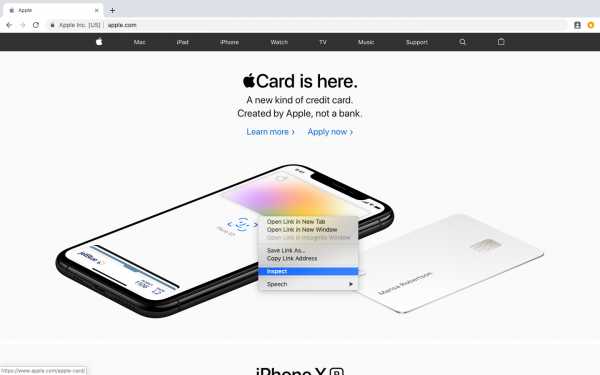
Откроется консоль разработчика Chrome. В консоли разработчика перейдите на вкладку Applications , а затем разверните раскрывающийся список Cookies в разделе Storage .
В разделе Cookies вы можете увидеть домены, с которых файлы cookie используются на веб-сайте.
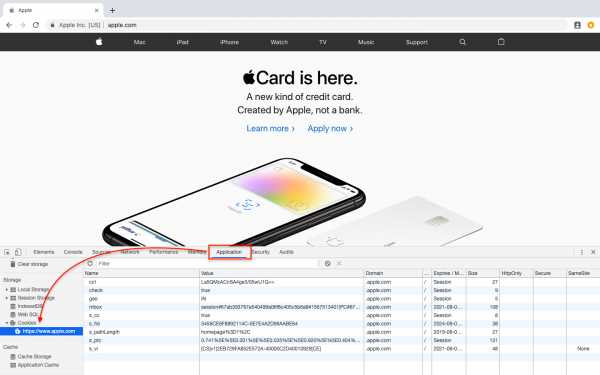
Щелкните каждый домен, чтобы просмотреть файлы cookie, установленные этим доменом.
Кроме консоли разработчика, вы также можете просматривать файлы cookie из адресной строки браузера. Для этого щелкните значок замка (или символ «i») слева от адресной строки, чтобы просмотреть информацию о сайте, и щелкните файлы cookie.
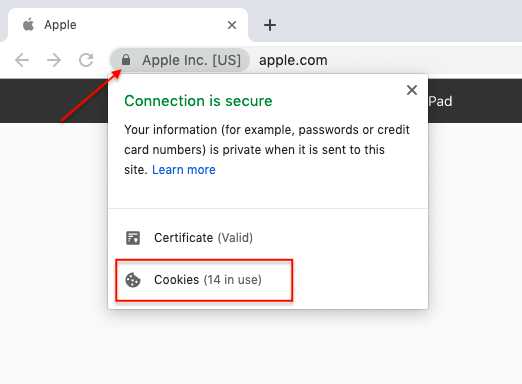
Файлы cookie будут отображаться на веб-сайте на вкладке Разрешено. Если в браузере заблокированы какие-либо файлы cookie, они будут показаны на вкладке заблокированных.
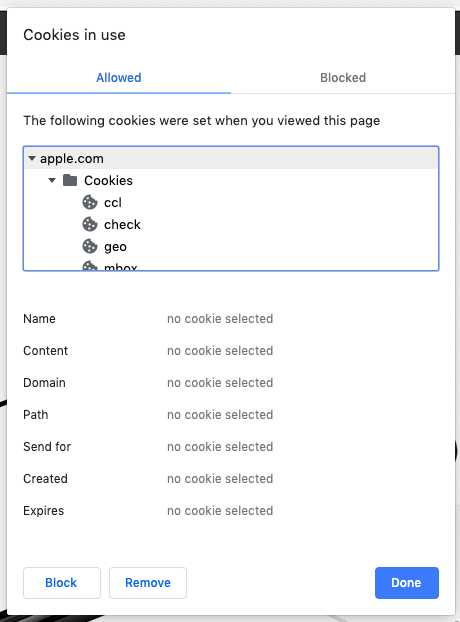
Для Firefox
Загрузите веб-сайт, на котором вы хотите проверить файлы cookie.Щелкните правой кнопкой мыши на веб-сайте и выберите Проверить элемент .
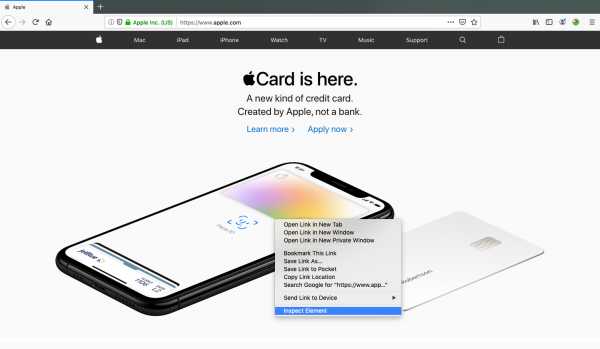
Откроется консоль разработчика Firefox.
В консоли перейдите на вкладку Хранилище , разверните меню cookie, чтобы увидеть домены, из которых устанавливаются файлы cookie. Чтобы увидеть, какие файлы cookie устанавливаются в каждом домене, щелкните перечисленные домены. Затем в правой части консоли вы сможете увидеть файлы cookie, которые были установлены на веб-сайте.

В разделе информации о сайте в верхней адресной строке браузера также будет указан источник файлов cookie для отслеживания и сторонних файлов cookie, используемых на веб-сайте, хотя отдельные файлы cookie не отображаются.
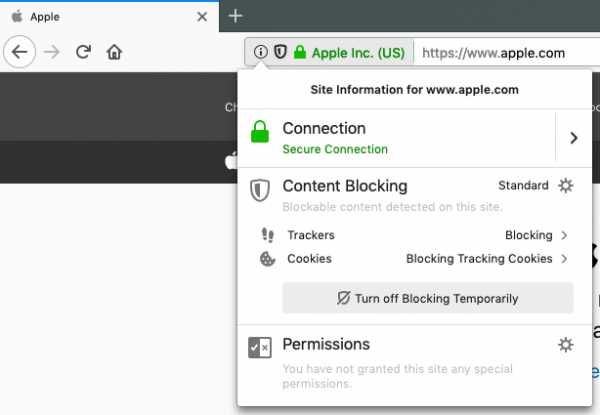
Чтобы проверить все файлы cookie для отслеживания, используемые на веб-сайте, обязательно отключите блокировку для веб-сайта.
Для Safari
Загрузите веб-сайт, щелкните его правой кнопкой мыши и выберите Проверить элемент .
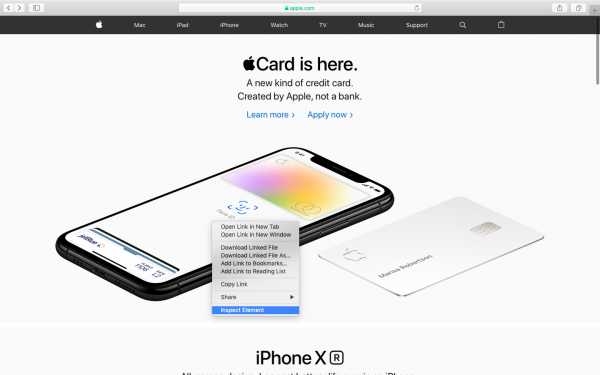
Если вы не видите опцию «Проверить элемент» на панели инструментов, перейдите в Safari > Preference . В настройках перейдите в раздел «Дополнительно» и установите флажок « Показать меню разработки в строке меню ».
При нажатии Проверить элемент открывается консоль разработчика. В консоли разработчика перейдите на вкладку Storage и нажмите Cookies , чтобы просмотреть файлы cookie, установленные веб-сайтом в браузере.
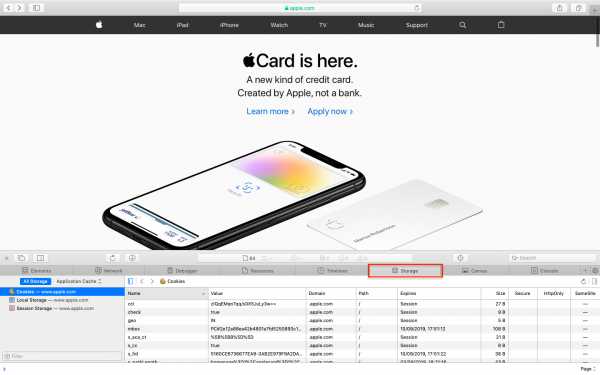
При проверке файлов cookie, используемых на всем веб-сайте, недостаточно просто проверить файлы cookie на главной странице веб-сайта. Если на любой из внутренних страниц используются какие-либо сторонние службы, например, для любых служб потокового видео, на этих конкретных страницах будут использоваться файлы cookie. Поэтому важно проверять не только домашнюю страницу, но и внутренние страницы веб-сайта.
.Проверить файлы cookie на вашем сайте | Знание
0
- Продукты
- Колонка 1
- Согласие на использование файлов cookie и сканирование веб-сайтов
- Управление правами потребителей и субъектов данных
- Сканирование мобильных приложений и согласие
- Быстрый запуск
- Колонка 2
- Бесплатная версия IAB TCF 2.0 CMP Builder
- Построитель бесплатного отказа от CCPA
- Бесплатный сканер веб-сайтов
- Интеграции и плагины
- Объявление
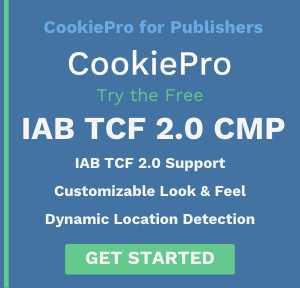
- Колонка 1
- Решения
Проверьте, какие файлы cookie использует веб-сайт
Что такое программа проверки файлов cookie веб-сайта?
Начнем с объяснения файлов cookie веб-сайта. Когда вы слышите слово «cookie» в контексте обслуживания веб-сайта, это часто означает HTTP-файл cookie, веб-файл cookie или файл cookie браузера (Chrome, Firefox и т. Д.). По сути, это особый тег, который веб-сайты оставляют на компьютере пользователя. Когда пользователь снова посещает определенный URL, благодаря файлам cookie, веб-сайт уже «узнает» его и предоставляет информацию, которая была ему полезна раньше (логин, пароль и т. Д.).Файлы cookie используются для распознавания (аутентификации) пользователей, когда они повторно посещают веб-сайт, и отображения «персонализированных» страниц, отвечающих потребностям пользователя.
Проверка файлов cookie - это инструмент, который показывает подробную информацию по всем файлам cookie, которые определенный веб-сайт сохраняет во время вашего посещения. Файлы cookie - это небольшие фрагменты информации, которые помогают идентифицировать пользователя, который уже посетил сайт. Поэтому наш инструмент предоставляет файлы cookie для показа и проверяет безопасность веб-сайта.
Как использовать сканер файлов cookie?
Проверьте, какие файлы cookie с внешних веб-сайтов сохраняются на вашем сайте.Если у вас есть собственный веб-сайт и вы сотрудничаете с SEO или маркетинговыми агентствами, вы можете увидеть, какие приложения были ими размещены на вашем сайте.
Кроме того, проверка файлов cookie - это очень простой способ обнаружить некоторые технологии и инструменты маркетинговой аналитики, используемые веб-сайтом.
Как очистить куки? Удалить определенные файлы cookie из любого браузера довольно просто. Вам нужно открыть панель настроек вашего браузера и найти панель «очистить cookie». Он работает как в браузерах Firefox, так и в Chrome.В панели настроек файлов cookie Chrome откройте «Настройки» - «Показать дополнительные настройки» - проверьте раздел «Конфиденциальность» - выберите «Файлы cookie» и «Все файлы cookie и данные сайта» - затем нажмите «Удалить».
Иван ПалийЭксперт по маркетингу
Иван работает специалистом по продуктовому маркетингу в Sitechecker. Увлечен аналитикой и созданием бизнес-стратегии для продуктов SaaS.
.Проверка печенья | Соответствует ли ваш веб-сайт GDPR и CCPA?
Обновлено 1 апреля 2020 г.
Файлы cookie регулируются как европейским GDPR / ePR, так и калифорнийским CCPA, поскольку они могут использоваться для отслеживания личных данных.
Средство проверки файлов cookie - ценный инструмент для владельцев веб-сайтов, позволяющий убедиться, что их использование файлов cookie и трекеров соответствует требованиям.
В этой статье вы можете прочитать, как это сделать, а также познакомиться с различными типами файлов cookie в Интернете.
Законодательство ЕС о защите данных и конфиденциальности - Общий регламент о защите данных (GDPR) и Директива о конфиденциальности - оказывают значительное влияние на то, как ваш веб-сайт может использовать файлы cookie и отслеживать ваших пользователей в Интернете.
Они регулируют сбор и обработку персональных данных физических лиц внутри ЕС.
Так же действует Закон Калифорнии о защите прав потребителей (CCPA), который регулирует сбор, обработку и продажу личной информации жителей Калифорнии.
Маркетинговые файлы cookie, которые отслеживают данные, подпадают под категорию персональных данных в GDPR, а также под определение личной информации в CCPA.
Персональные данные в GDPR - это «любая информация, которая касается идентифицированного или идентифицируемого живого человека. Различные части информации, которые собраны вместе, могут привести к идентификации конкретного человека, также составляют личные данные », заявляет Европейская Комиссия.
Личная информация определяется в CCPA как «информация, которая идентифицирует, относится к, описывает или разумно может быть связана или может быть разумно связана, прямо или косвенно, с конкретным потребителем или домохозяйством» .
Файлы cookie отслеживают такую информацию, как IP-адреса, геолокацию, действия и предпочтения, а также историю просмотров, которые могут создавать впечатляющие профили пользователей для целевого маркетинга и т. Д.
«Великий взлом» Netflix объясняет отслеживание веб-сайтов и его последствия в простой -понять способ.
Большинство современных веб-сайтов устанавливают большое количество файлов cookie в браузерах своих пользователей, и часто даже владелец веб-сайта не имеет полного представления о файлах cookie, используемых на сайте.
Это связано с тем, что файлы cookie могут иметь как собственное, так и стороннее происхождение, как мы объясним позже в этой статье.
Однако, как владелец веб-сайта, вы несете ответственность за все файлы cookie, установленные в браузерах ваших пользователей, независимо от того, устанавливаете ли вы их самостоятельно или они устанавливаются встроенным контентом и инструментами и т. Д., Используемыми на вашем веб-сайте.
Для защиты конфиденциальности ваших пользователей вам необходимо знать не только о том, какие файлы cookie первой стороны присутствуют в вашем домене, т. Е. Файлы cookie, которые использует ваш веб-сайт, но также и какие сторонние файлы cookie и отслеживание используются на вашем сайте. .
Программа проверки файлов cookie обнаружит их и даст вам и вашим пользователям возможность избежать сбора данных и злоупотребления личной информацией.
Бесплатный онлайн-инструмент аудита файлов cookie сканирует до пяти страниц вашего веб-сайта и отправляет вам отчет о соответствии всех файлов cookie и онлайн-отслеживания, используемых на этих страницах. Нам нужен ваш адрес электронной почты, чтобы отправить вам отчет, но мы не сохраняем и не используем этот адрес, если вы не отметите поле, в котором хотите получать информационный бюллетень Cookiebot.
Баннер согласия на несоответствие файлов cookie.
Баннер Cookiebot с согласием на использование файлов cookie в соответствии с GDPR.
Вы не можете предоставить своим пользователям предварительное согласие, если вы не выполните проверки файлов cookie или аудит отслеживания веб-сайтов, который выявит файлы cookie и отслеживание, присутствующие в вашем домене.
Оцените Cookiebot, наиболее используемое на рынке решение для файлов cookie, соответствующее GDPR и ePR. Мы проверяем файлы cookie и даем предварительное согласие в соответствии с требованиями закона.
Средство проверки файлов cookie для использования файлов cookie, совместимых с CCPA
Чтобы соответствовать Закону о конфиденциальности потребителей Калифорнии (CCPA), ваш веб-сайт должен:
- Информировать пользователей в момент сбора или до него о категориях собираемой персональной информации, целях сбора и о том, с какими третьими сторонами он передает ее.
- Включить ссылку «Не продавать мою личную информацию», чтобы пользователи могли отказаться от продажи своей личной информации третьим лицам.
- Опишите права потребителей и способы их реализации (право отказа, право на удаление, право на получение информации).
Заявление Cookiebot о файлах cookie, соответствующих требованиям CCPA.
Cookiebot обеспечивает соблюдение как GDPR / ePR, так и CCPA с помощью нашей настраиваемой платформы управления согласием.
Просканируйте свой веб-сайт с помощью нашей бесплатной программы проверки файлов cookie сегодня.
Что такое файлы cookie веб-сайта?
Что такое файл cookie и для чего он нужен?
По сути, cookie - это небольшой текстовый файл, который веб-сайт передает в браузер пользователя, когда пользователь посещает этот сайт.
Файл cookie служит для того, чтобы дать веб-сайту «память», позволяя ему сохранять такую информацию, как ...
- пользовательские настройки и предпочтения, например. язык, размер шрифта и тема,
- географическое положение и валюта,
- товаров в их виртуальной корзине на сайтах электронной торговли,
- их активность в Интернете, например.частота посещений сайта и продолжительность посещения,
- их пароль и реквизиты,
- их прошлые покупки,
- их области интересов
В целом, файлы cookie являются важным и часто незаменимым средством обеспечения плавного и гибкого взаимодействия с пользователем в цифровом формате.
Хотите узнать, как наши скрипты cookiebot работают для защиты конфиденциальности на вашем веб-сайте? Кликните сюда.
Проблема с файлами cookie, однако, заключается в том, что они работают вне поля зрения (многие даже не знают, что это такое и что они делают), и что они отслеживают личные данные и могут использоваться для создания устрашающе богатых и точных профилей пользователей. .
Типы файлов cookie
Какие файлы cookie использует мой веб-сайт, спросите вы?
Что ж, существуют различные типы файлов cookie, и их можно сгруппировать в соответствии с их назначением, продолжительностью и происхождением.
Назначение
По назначению можно выделить следующие пять категорий:
- Строго необходимые файлы cookie
- Файлы cookie предпочтений
- Статистические файлы cookie
- Маркетинговые файлы cookie
- Прочие / неизвестные файлы cookie
Продолжительность
По продолжительности можно говорить о файлах cookie сеанса и постоянных файлах cookie.
- Файлы cookie сеанса
- Постоянные файлы cookie
Сеансовые куки-файлы исчезают, когда пользователь закрывает окно браузера. Срок годности всех постоянных файлов cookie указан в их коде. Согласно Директиве ePrivacy, cookie-файлы не должны храниться более 12 месяцев, но на практике многие cookie-файлы имеют гораздо более длительный срок службы. Обычные файлы cookie могут быть легко просмотрены и удалены пользователем, как мы объясним позже в этой статье.
Провенанс
Исходя из происхождения, можно различать основные файлы cookie и сторонние файлы cookie. Как правило, основные файлы cookie устанавливаются самим веб-сайтом, а сторонние файлы cookie устанавливаются другими лицами, а не самим веб-сайтом.
- Основные файлы cookie
- Сторонние файлы cookie
Третьи лица, присутствующие на вашем сайте, могут, например. быть аналитиками, социальными сетями и рекламодателями.
Средство проверки файлов cookie может проверять ваш сайт, выполнять сканирование (также известное как аудит отслеживания веб-сайта) и обнаруживать всех этих третьих лиц, будь то аналитика или маркетинг.
Google - самый распространенный трекер в Интернете, который присутствует на 70% из 1 миллиона самых популярных веб-сайтов.
Что означает GDPR для использования файлов cookie?
GDPR и CCPA означают строгие правила для всех файлов cookie, которые отслеживают личные данные.
Узнайте, какие файлы cookie используются на вашем веб-сайте, откуда они берутся и что они делают.
Не знаете, какие файлы cookie используются на вашем веб-сайте? Попробуйте наш бесплатный аудит файлов cookie.
Четко проинформируйте своих пользователей о файлах cookie и онлайн-отслеживании, используемых на вашем веб-сайте, например.в вашей политике использования файлов cookie или политике конфиденциальности вместе с инструкциями о том, как они могут отказаться от отслеживания.
Внедрите совместимое решение для согласия на использование файлов cookie для своего сайта.
Оцените Cookiebot, самое популярное решение для веб-сайтов, соответствующее GDPR и ePR. Мы проверяем файлы cookie и даем возможность пользователям получать предварительное согласие.
Бесплатное сканирование с помощью средства проверки файлов cookie Cookiebot.
Какие файлы cookie есть на моем компьютере?
В среднем веб-сайт хранит на вашем компьютере около 20 файлов cookie.
У всех файлов cookie есть срок годности. Однако эта дата может быть перенесена далеко в будущее.
Например, Google Реклама разрешает срок жизни файлов cookie 540 дней.
Таким образом, если вы никогда не блокируете и не удаляете файлы cookie вручную, на вашем компьютере, вероятно, хранятся сотни файлов cookie.
Это не обязательно проблема: файлы cookie занимают очень мало места и работают в фоновом режиме.
Вы можете проверять, редактировать и удалять файлы cookie на своем компьютере.
Однако, прежде чем устанавливать флажок «удалить все файлы cookie», стоит помнить, что вам, вероятно, придется повторно ввести всю свою информацию при следующем посещении различных веб-сайтов.
А также, что новые файлы cookie будут установлены заново при следующем посещении.
Файлы cookie хранятся в различных браузерах, поэтому метод проверки файлов cookie зависит от того, какой браузер вы используете.
Где хранятся файлы cookie?
Файлы cookie хранятся на жестком диске компьютера, а именно в папке вашего веб-браузера, например Internet Explorer, Firefox, Safari, Chrome и т. Д.
Браузеры на вашем компьютере не взаимодействуют друг с другом.
Это означает, по крайней мере теоретически, что если вы будете искать билеты на следующий отпуск в Safari, реклама отелей и аренды автомобилей не будет отображаться в Chrome.
Однако, учитывая отслеживание IP-адресов и данных устройств, а также повсеместное распространение крупнейших трекеров, таких как Google и Facebook, целевая реклама, скорее всего, все равно найдет вас.
Для просмотра файлов cookie на вашем компьютере и управления ими необходимо отдельно проверять каждый браузер, используемый на вашем компьютере.
Просмотр файлов cookie в Chrome
Чтобы просмотреть файлы cookie, хранящиеся в вашем браузере Chrome, введите в адресной строке chrome: // settings / content / cookies.
Затем нажмите «просмотреть все файлы cookie и данные сайтов».
Программа проверки файлов cookie Firefox
В браузере Firefox напишите в адресной строке о: preferences # privacy.
Щелкните «Управление данными», чтобы просмотреть файлы cookie, которые хранятся в вашем браузере Firefox.
Wordpress программа проверки файлов cookie
Чтобы проверить, использует ли ваш сайт WordPress файлы cookie, попробуйте нашу бесплатную программу проверки файлов cookie и получите отчет о файлах cookie, используемых на вашем сайте.
Бесплатная проверка сканирует до пяти страниц вашего веб-сайта и находит все файлы cookie и другие известные технологии отслеживания, используемые на этих страницах.
Зарегистрируйтесь в Cookiebot для полного сканирования всех страниц вашего веб-сайта.
Как долго хранятся файлы cookie?
У каждого файла cookie есть имя и срок действия.
Когда веб-сайт отправляет файл cookie, он просит ваш браузер хранить этот конкретный файл cookie до определенной даты и времени, как указано в текстовом файле.
Согласно рекомендации Директивы о конфиденциальности, файлы cookie следует удалять не реже одного раза в 12 месяцев, но некоторые из них хранятся гораздо дольше. В Google Рекламе cookie может храниться до 540 дней.
С текстовой точки зрения нет ограничений на то, как долго может сохраняться cookie-файл, и были зарегистрированы примеры cookie-файлов, срок жизни которых составляет +7000 лет!
Какую информацию хранит файл cookie?
В основном это небольшие файлы, содержащие текст, поэтому содержимое cookie может быть произвольным.
Каждый разработчик приложения может поместить любую информацию в файл cookie.
Эта информация может, например, укажите свое имя пользователя и пароль, настройки сайта или то, что вы могли оставить в корзине.
Файлы cookieмогут содержать огромное количество информации о пользователе, например, возрастную группу, пол, географическое положение, языковые предпочтения, историю поиска и т.п.
По сути, каждый файл cookie представляет собой небольшую таблицу поиска, содержащую пары значений (ключ, данные), например (имя, Джон) (фамилия, Смит).
После того, как файл cookie был прочитан кодом на сервере или клиентском компьютере, данные могут быть извлечены и использованы для соответствующей настройки веб-страницы.
Вы можете попробовать прочитать содержимое файла cookie самостоятельно, используя программу Notebook на своем ПК.
Насколько безопасны файлы cookie?
С чисто технической точки зрения файлы cookie не представляют угрозы для ваших данных или компьютера.
Это ни программы, ни шпионские программы.
Это небольшие пассивные текстовые файлы, которые сами по себе не могут делать что угодно.
Однако файлы cookie содержат разумную информацию и позволяют третьим лицам отслеживать ваши действия в цифровом формате.
GDPR и CCPA упростили для пользователя понимание того, какая информация передается, кому и с какой целью.
Но в настоящее время прозрачность того, как информация, собранная из файлов cookie, используется и передается третьим лицам, мягко говоря, ограничена.
Должен ли я удалять куки?
Файлы cookie работают в фоновом режиме, поэтому они вряд ли вызовут очевидные проблемы.
Однако в некоторых случаях их следует удалить.
Данные, хранящиеся в файлах cookie, иногда могут конфликтовать с веб-сайтом, на который они ссылаются, если страница была обновлена, что приводит к ошибкам при повторной попытке загрузить страницу.
Кроме того, поскольку файлы cookie на самом деле являются файлами на вашем жестком диске, в конечном итоге они занимают место на вашем компьютере.
Хотя размер каждого файла составляет всего несколько КБ, они, вероятно, могут увеличиться, если их не трогать достаточно долго.
Наконец, файлы cookie хранят ваши пользовательские данные и позволяют серверам отслеживать вашу активность.
Таким образом, чтобы защитить вашу конфиденциальность, рекомендуется внимательно следить за тем, какие файлы cookie хранятся на вашем компьютере.
Компьютерные файлы cookie - это плохо?
С технической точки зрения файлы cookie безвредны.
Это простые текстовые файлы, которые хранятся пассивно и не могут использоваться, например, для просмотра данных на вашем жестком диске или захвата другой информации с вашего компьютера.
Однако веб-сайты и поисковые системы все чаще используют их для отслеживания пользователей, просматривающих веб-страницы, собирая сугубо личную информацию и часто тайно передавая эту информацию на другие веб-сайты без разрешения или предупреждения.
Данные отслеживания также используются для предоставления пользователям и владельцам сайтов более точной информации или для рекомендаций пользователям по покупкам, контенту или услугам.
С одной стороны, это функция, которую ценят многие пользователи.
Например, одной из самых популярных функций Amazon.com является раздел You-Might-Like-Like, в котором представлены целевые рекомендации по новым товарам на основе вашей истории просмотров и покупок.
В то же время они могут собирать и собирают конфиденциальную личную информацию и используют ее, например, отображение навязчивой рекламы, нацеленной на сильно сегментированный круг пользователей.
Что такое файлы cookie веб-сайта, кеш и временные файлы Интернета?
Файл cookie - это текстовый файл, созданный веб-сайтом и хранящийся на вашем компьютере для дальнейшего использования.
Cache , с другой стороны, представляет собой копию файлов или изображений, к которым вы получаете доступ в Интернете.
Каждый раз, когда вы обращаетесь к файлу через веб-браузер (Internet Explorer, Firefox, Chrome и т. Д.), Браузер кэширует (т. Е. Сохраняет) его.
Таким образом, ему не нужно будет получать одни и те же файлы или изображения с удаленного веб-сайта каждый раз, когда вы нажимаете «Назад» или «Вперед».
В некоторых браузерах кэш файлов хранится во временных файлах Интернета.
Временные файлы Интернета - это папка, которая служит хранилищем браузеров для кэширования страниц и другого мультимедийного контента с веб-сайтов.
Вам следует периодически очищать кеш, чтобы ваш браузер работал более эффективно.
Подведение итогов о файлах cookie и Интернете
В целом, файлы cookie - это один из нескольких инструментов в общей структуре, в которой Интернет становится все более и более изощренным, как мы говорим.
Эта разработка обладает потенциалом для постоянного улучшения работы в Интернете.
В то же время становится все труднее понять, что на самом деле происходит за кулисами.
Следовательно, высокая степень критического сознания среди потребителей становится все более важной, а также адекватное и современное законодательство в отношении личных данных, отслеживания данных и обмена данными.
Чтобы проверить файлы cookie и отслеживание любого веб-сайта, отсканируйте его с помощью средства проверки файлов cookie Cookiebot бесплатно сегодня.
FAQ
Что такое файлы cookie веб-сайта?
Файлы cookie веб-сайта - это небольшие текстовые файлы, которые, помимо прочего, помогают вашему веб-сайту запоминать пользователей и их предпочтения при повторных посещениях.Большинство файлов cookie на вашем веб-сайте представляют собой файлы cookie предпочтений, файлы cookie статистики или маркетинговые файлы cookie, все с разными целями. Большинство файлов cookie также поступают от третьих лиц, таких как Google, Facebook или других технологических компаний, когда вы внедряете на своем веб-сайте плагины для социальных сетей или инструменты аналитики.
Подробнее о файлах cookie и отслеживании веб-сайтов
Как работают файлы cookie веб-сайта?
Большинство файлов cookie устанавливаются в браузере пользователя, когда он посещает ваш веб-сайт.Некоторые файлы cookie, особенно сторонние файлы cookie, присваивают индивидуальному пользователю уникальные идентификаторы, чтобы ваш веб-сайт мог распознавать их при повторных посещениях, включая информацию об их предпочтениях, настройках и поведении.
Подробнее о GDPR и файлах cookie
Собирают ли файлы cookie личные данные пользователей?
Да, большинство файлов cookie обрабатывают какие-либо личные данные пользователей веб-сайтов. Персональные данные определяются в соответствии с GDPR как все, что может прямо или косвенно идентифицировать живого человека, например имена, адреса, данные о местоположении, информацию о здоровье, генетике, биометрии, внешности, политических убеждениях, религиозных убеждениях и т. Д.Персональные данные также включают IP-адреса, историю поиска и браузера.
Попробуйте Cookiebot бесплатно в течение 30 дней для соответствия GDPR
Как я могу проверить файлы cookie моего веб-сайта?
Вы можете использовать платформу управления согласием, которая может сканировать и обнаруживать все файлы cookie и аналогичные технологии отслеживания, работающие на вашем веб-сайте. Cookiebot выполняет глубокое сканирование вашего веб-сайта с помощью нашего бесплатного теста на соответствие GDPR и найдет все файлы cookie и трекеры.
Бесплатное сканирование вашего веб-сайта с помощью Cookiebot
Ресурсы
Общий регламент по защите данных (GDPR)
Закон штата Калифорния о защите прав потребителей (CCPA)
Директива о конфиденциальности
Часто задаваемые вопросы Европейской комиссии
Подробное знакомство с файлами cookie
Статья The Guardian о работе DoubleClick и других цифровых рекламных услуг.
Статья на Lifewire о том, как защитить конфиденциальность пользователей в Google
Обзор типов файлов cookie, используемых Google
Общее описание файлов cookie в Lifewire
Введение в веб-отслеживание от The Guardian
Интересное введение в сторонние файлы cookie
YouTube видео о файлах cookie от The Guardian
Трейлер для Netflix ' The Great Hack
.Удаление файлов cookie и управление ими
Новый браузер, рекомендованный Microsoft, находится здесь
Получите скорость, безопасность и конфиденциальность с новым Microsoft Edge.
Учить больше
Файлы cookie - это небольшие файлы, которые веб-сайты помещают на ваш компьютер для хранения информации о ваших предпочтениях. Файлы cookie могут улучшить ваш опыт просмотра, позволяя сайтам запоминать ваши предпочтения или позволяя вам избегать входа в систему каждый раз, когда вы посещаете определенные сайты.Однако некоторые файлы cookie могут поставить под угрозу вашу конфиденциальность, отслеживая посещаемые вами сайты.
Удалить файлы cookie
-
В Internet Explorer нажмите кнопку Инструменты , укажите на Безопасность , а затем выберите Удалить историю просмотров .
-
Установите флажок Файлы cookie и данные веб-сайтов , а затем выберите Удалить .
Блокировать или разрешить файлы cookie
Если вы не хотите, чтобы сайты сохраняли файлы cookie на вашем компьютере, вы можете заблокировать файлы cookie. Но это может помешать правильному отображению некоторых страниц или вы можете получить сообщение с сайта, информирующее вас о том, что вам нужно разрешить куки-файлы для просмотра этого сайта.
-
В Internet Explorer нажмите кнопку Инструменты , а затем выберите Свойства обозревателя .
-
Перейдите на вкладку Privacy и в разделе Settings выберите Advanced и выберите, хотите ли вы принимать, блокировать или получать запрос на использование собственных и сторонних файлов cookie.
http - Как проверить, истек ли срок действия куки
Переполнение стека- Около
- Продукты
- Для команд
- Переполнение стека Общественные вопросы и ответы
- Переполнение стека для команд Где разработчики и технологи делятся частными знаниями с коллегами